Excel VBA 電子業務記録簿の改良とその設計事例 九州大学応用力学研究所技術室石井大輔 1. 緒言技術職員における日々の勤務実態の把握や業務報告の徹底 それら情報の入力や報告の効率化を図る目的として 石井 (2006) は業務内容のデータ入力以外にパソコン操作などで戸惑うことなく 所望の機能を
|
|
|
- ぜんすけ こびき
- 5 years ago
- Views:
Transcription
1 九州大学学術情報リポジトリ Kyushu University Institutional Repository Excel VBA 電子業務記録簿の改良とその設計事例 石井, 大輔九州大学応用力学研究所技術室 出版情報 : 九州大学応用力学研究所技術職員技術レポート. 10, pp.7-24, 九州大学応用力学研究所バージョン :accepted 権利関係 :
2 Excel VBA 電子業務記録簿の改良とその設計事例 九州大学応用力学研究所技術室石井大輔 1. 緒言技術職員における日々の勤務実態の把握や業務報告の徹底 それら情報の入力や報告の効率化を図る目的として 石井 (2006) は業務内容のデータ入力以外にパソコン操作などで戸惑うことなく 所望の機能を半自動的に かつ迅速に利用することができる Excel VBA (Visual Basic for Applications) 電子業務記録簿 ( 以下 電子記録簿と略す ) を設計 作製した この背景には 国立大学が 2004 年に独法化し 大学および附置研究所が業績主義 成果主義の流れからこれまで以上に厳格な業務評価を求められるようになったことが根底にある つまり 大学教員における教育 研究成果の一端を担う技術職員は 今後 更に迅速でクオリティの高い技術支援や研究支援に より一層尽力していかなければならないということである そのため 今後も技術職員が電子記録簿の運用を継続していくことは 各人における勤務実態の把握だけにとどまらず 技術室における管理体系や人員配置の見直し 時間外労働に対する厳正なる指導や対処などが速やかに遂行できる様々な体制 環境づくりの一環として 非常に重要かつ有意であることは言うまでもない 応力研技術室において 電子記録簿を運用開始してから 2 年が経過するが ユーザからの要望や更なる機能拡充に対応するため 本ツールの改良に着手した 本稿では 前バージョンからの改良点や新規追加機能 技術情報などについて報告するとともに 簡単な利用方法も合わせて紹介する なお 本電子記録簿における基本設計やその他詳細に関しては 石井 (2006) を参照されたい 2. 開発ベースである Excel の近況現在技術室において運用している電子記録簿は Microsoft 社製 Office 2003 に含まれる表計算ソフト Excel 2003 を使用して設計 作製した ( 石井, 2006) が その後 同社からアップグレードバージョンがリリースされたため 今回は同ソフトの最新版である Office 2007 内の Excel 2007 で作製した Excel 2007 は 表計算ソフトとしての機能 ( 例えば 利用可能な関数の数など ) は Excel 2003 と比べてほぼ同等である一方 インターフェースデザインや諸機能が従来にないほど大きく刷新された 例えば Office ボタンや新ファイル形式 (Open XML フォーマット, 拡張子は xlsx) の採用 ドキュメントのビジュアル化などが挙げられる 中でも 石井 (2006) において設計初期に導入を検討したものの Excel 2003 では最大 3 条件までしか設定出来ないことから導入を断念した 条件付き書式 機能が Excel 2007 では無制限に拡張された 条件判定結果をアイコンや色のグラデーションで視覚的に表示させる機能が追加 拡充されたことも鑑みて 石井 (2006) の時には実現できなかった条件付き書式機能を駆使した電子記録簿の開発は Excel 2007 を用いれば実現可能であろう しかしながら Excel VBA 電子記録簿は既に開発済みで運用実績もあることに加え 何より改良に
3 かかる作業工数を最小限に抑制したいとの思いから 石井 (2006) で開発した電子記録簿の更なる改良に注力することとした よって本稿では 条件付き書式を駆使した電子記録簿の設計検討はこれ以上行なわず 別の機会に譲りたい 3.Excel VBA 電子業務記録簿の改良指針本稿における改良は大きく 2 つに分類され 1 つは従来の業務記録簿に対する新規機能や入力項目の追加 もう 1 つは業務記録簿と連動する大学本部指定様式に沿った 時間外超勤等記録簿 の追加である 時間外超勤等記録簿とは 時間外勤務を直属の上司に申請し許可され命じられた技術職員 事務職員などを含む九大職員が定時間外に超過勤務をした際に 毎月一回各人の超過勤務実績を報告するために事務部へ提出する記録簿のことである 従来 我々は応力研技術室独自で運用してきた電子業務記録簿と事務部から毎月配布される時間外勤務等記録簿の両方に 自身がその月に行なった超勤実態 ( 実際に超勤を行なった従事日時とその業務内容 ) をその都度記入もしくはパソコン入力することで それぞれの提出に対応していた しかしながら この記入および入力作業は両記録簿にとって重複する部分であるため 相互の入力ミスなどに繋がりかねない そこで 応力研技術室では日頃の業務日誌の代替として既に運用していた電子業務記録簿に 電子化した時間外勤務等記録簿を盛り込み ユーザが超過勤務に関する情報を含めて業務記録簿に入力すれば 統合した時間外超勤等記録簿の方へ自動的に反映されるように設計改良することにした これにより ユーザによる超過勤務にかかる毎月の重複作業がなくなり 非常に効率的である 以下に 本開発における電子記録簿の仕様変更点および新規追加機能などについて列記する 今回は既述のように 石井 (2006) で開発した電子記録簿をベースとして Excel 2007 以下のバージョンでも動作するように互換性に留意しながら検証および改良を進めた なお 本記録簿の動作検証に使用した Excel のソフトウェアバージョンは および 2007 の計 5 種である 表 1 Excel VBA 電子業務記録簿における改良項目の一覧 業務記録簿 時間外超勤等記録簿 セル内の 色抜き 機能の追加 クリアー 機能の追加 業務記録簿の印刷 機能の追加実行エラー発生時における回避機能の追加 超勤簿 ファイル転送用 機能の追加 超勤時間 業務種別記号 業務依頼教員名 の入力項目の追加 Q&A 機能の追加動作および利用方法等の掲載時間外超勤等記録簿の追加および業務記録簿との連動 時間外超勤等記録簿の印刷 機能の追加
4 4.VBA の基礎知識まず Excel と VBA の対応関係について 簡単に説明しておく Excel とは 2 次元のセルで構成されたワークシート内に文字列や数式 関数などを入力し表計算やデータのグラフ化 諸解析を行なうだけでなく GUI(Graphical User Interface) による優れた操作性から様々な用途に使用されているソフトウェアである その Excel 内に開発 / 動作環境を有する VBA とは 特定の操作手順や処理を自動化する機能 ( マクロ ) を実現するために 同社製品の Visual Basic( 通称 VB) をベースに改造されたプログラム言語 ( マクロ言語 ) であり オブジェクト プロパティ メソッド ( これら文言の説明は省略 ) と呼ばれるコードを組み合わせることによって Excel シート内における文字色の変更や数式処理 グラフシート作成など様々な処理を自動化できる 図 1に ある Excel シートの一例を示す 同図に示すように 行番号を i 列番号を j と定義すると Excel シート内における任意のセル (i 行 j 列目のセル ) は VBA では Application オブジェクトの Cells プロパティを用いて Cells(i, j) と記述される 例えば 同図内の四角で囲ったセル D5 は VBA 書式では Cells(5, 4) と表現される なお Application オブジェクトの Range プロパティを用いた Range "D5" と記述してもセルを参照することが可能である j Cells ( i, j ) i 図 1 Excel におけるセルと VBA プログラムの対応関係 また 本記録簿を動作させるためには マクロのセキュリティを解除してコンテンツを有効にしなければならない 本記録簿を起動すると 毎回 セキュリティの警告 が出現しマクロが無効状態になっているが これはマクロウィルスによる感染を防ぐためである ( 図 2 (a)) 同図の オプション をクリックすると 図 2(b) のようにマクロのセキュリティオプションのポップアップが出現するので このコンテンツを有効にする にチェックを入
5 れ ( 図 2(c)) 本記録簿内においてマクロが動作するように設定する ( a ) ( b ) ( c ) 図 2 マクロのセキュリティ警告 (a) とセキュリティオプションの変更画面 (b: デフォルト設定 c: マクロを動作させるためにはこちらに変更 ) 5.Excel VBA 電子業務記録簿の基本動作とその設計例石井 (2006) では 本記録簿の設定および基本動作について一切触れなかったので 本稿はこれらについて若干説明する 一部を拡大して図化しているが 何も入力されていない本記録簿の初期状態は図 3(a) に示す通りである ある年月における記録簿を作成するためには 同図右方に四角で囲むセル I2 に 年 I3 に 月 のデータを入力し その直下に配置された実行ボタン ( 工事アイコン ) をクリックする必要がある 例として セル I2 = 2008 セル I3 =11 を入力し実行ボタンを押下すると 数秒後に 2008 年 11 月の暦 ( カレンダー ) が表示される ( 図 3(b)) 平日と休日を視覚的に識別できるように 土曜( 水色 ) 日曜 ( 赤 ) 祝祭日( 橙 ) および年末 / 年始休暇 ( 赤 ) に該当する記録簿内におけるセルの色を変更し 祝祭日および年末 / 年始休暇については当該名称を C 列に出力させた 例えば 11 月 3 日のセル C11 であれば ( 文化の日 ) という具合である ( 図 3(b)) ちなみに 土日の判定および色指定は 以下のような記述で処理している なお これ以降に紹介する VB プログラムは あくまで一般的な書式に置換したものを参考までに記載しているに過ぎず 実際における本記録簿設計に関しては適宜調整していることを付記する
6 ( a ) ( b ) 図 3 電子業務記録簿の初期状態 (a) と年月を入力し実行ボタン ( 工事アイコン ) をクリックした際の記録簿の変化 (b;2008 年 11 月に設定した例 ) If (Weekday(DateSerial(year.Value, month.value, Cells(i, j).value)) = 1) Then Cells(i, j).interior.colorindex = 3 ElseIf (Weekday(DateSerial(year.Value, month.value, Cells(i, j).value)) = 7) Then Cells(i, j).interior.colorindex = 8 End If date = DateSerial( 年, 月, 日 ) / Weekday(date) = 1( 日 ), 2( 月 ),, 6( 金 ), 7( 土 ) Cells(i, j).interior.colorindex = 1( 黒 ), 2( 白 ), 3( 赤 ), 4( 緑 ), 5( 青 ), 6( 黄 ),, 8( 水色 ),, 46( 橙 ),, 0( 無色 ) : セルを塗り潰す色の指定 57 種類 (0 から 56 の index 番号 ) の色が対応
7 祝祭日については 祝日法および上述したプログラムを参考にして設計しており 以下では例として 9 月に 国民の休日 が発生する稀な場合 ( 前日が敬老の日 (9 月第 3 月曜日 ) で且つ翌日が秋分の日に該当する平日が出現する場合 ) における動作プログラムを紹介する ちなみに 2050 年までに 9 月の国民の休日 が出現する年は 2009 年 2015 年 2026 年 2032 年 2037 年 2043 年 2049 年である ' 敬老の日 ( 第 3 月曜日 ) For k2 = 1 To 31 h = Weekday(DateSerial(yy.Value, mm.value, Cells(k2, 2).Value)) If (h = 2) Then h2 = h2 + 1 End If If (h2 = 3) Then For k1 = 2 To 8 Cells(k2, k1).interior.colorindex = 46 Next k1 Cells(k2, 3).Value = "( 敬老の日 )" End If Next k2 ' 秋分の日 x = Int( * (yy.value ) - Int((yy.Value ) / 4)) Cells(x, 3).Value = "( 秋分の日 )" If (Weekday(DateSerial(yy.Value, mm.value, Cells(x, 2).Value)) = 1) Then Cells(x + 1, 3).Value = "( 振替休日 )" End If For k1 = 2 To 8 Cells(x, k1).interior.colorindex = 46 If (Weekday(DateSerial(yy.Value, mm.value, Cells(x, 2).Value)) = 1) Then Cells(x + 1, k1).interior.colorindex = 46 End If
8 ' 敬老の日と秋分の日に挟まれた場合の国民の休日 If (Weekday(DateSerial(yy.Value, mm.value, Cells(x, 2).Value)) = 4) Then Cells(x - 1, k1).interior.colorindex = 46 If (k1 = 2) Then Cells(x - 1, 3).Value = "( 国民の祝日 )" End If End If Next k1 6. 追加した新機能とその設計例以下は 3 章で述べた主な改良点についての設計詳細を説明する 6.1. 時間外勤務等記録簿を統合した改良版電子業務記録簿図 4(a) に 従来の業務記録簿に電子化した時間外勤務等記録簿を統合した今回の改良版電子記録簿の外観を示す 業務記録簿 ( 図 4(b)) の D 列 E 列にそれぞれ超勤時の従事時間と内容を入力すれば 同図 (a) 右側に配置された時間外勤務等記録簿 ( 図 4(c)) へ自動的に反映されるように設計した ( a ) 図 4 改良版電子記録簿 (a), 業務記録簿 (b), 時間外勤務等記録簿 (c) の外観と動作例
9 ( b ) ( c ) 図 4 ( 続き ) 6.2. セル内の 色抜き 機能以下に 図 5の 色抜き ボタンをクリックした際の動作プログラム例を示す Sub ironuki() For i = 1 To 31 For j = 3 To 8 Cells(8 + i, j).interior.colorindex = 0 Cells(8 + i, j).font.colorindex = 1 Next j Next i End Sub Cells(i, j).font.colorindex : セル内における文字色の指定
10 ( a ) ( b ) 図 5 色抜き 機能の使用前 (a) および使用後 (b) の外観 6.3. クリアー 機能以下に 図 6の クリアー ボタンをクリックした際の動作プログラム例を示す Sub clear() For i = 1 To 31 For j = 3 To 8 Cells(8 + i, j).clearcontents Next j Next i End Sub Cells(i, j).clearcontents : セル内に入力された情報の消去
11 ( a ) ( b ) 図 6 クリアー 機能の使用前 (a) および使用後 (b) の外観 6.4. 業務記録簿の印刷 および 時間外超勤等記録簿の印刷 機能以下に 図 7の 業務記録簿の印刷 ボタンおよび 時間外超勤等記録簿の印刷 ボタンをクリックした際の動作プログラム例を示す Sub print_kinmu() Dim pr1 As Worksheet Set pr1 = Worksheets(1) On Error Resume Next pr1.pagesetup.printarea = "$B3:$H$40" Range(pr1.PageSetup.PrintArea).Select (*)
12 pr1.pagesetup.orientation = xlportrait pr1.printpreview enablechanges:=false Set pr1 = Nothing On Error GoTo 0 End Sub PageSetup オブジェクトは ページレイアウトの設定全体を表す (*) 時間外超勤等記録簿の印刷 の場合 : pr1.pagesetup.printarea = "$N$2:$Z$46" ( a ) ( b ) 図 7 業務記録簿の印刷 機能(a) および 時間外超勤等記録簿の印刷 機能の使用前 (b) と 業務記録簿の印刷 機能 (c) および 時間外超勤等記録簿の印刷 機能使用後 (d) の印刷プレビュー
13 ( c ) ( d ) 図 7 ( 続き ) 6.5. 実行エラー発生時における回避機能以下に 実行エラーを回避するためのボタン ( 図 8(a)) をクリックした際の動作プログラム例を示す これは特に Excel 2000 以下のバージョン利用時に発生する実行エラーを回避するために追加設計した 'Excel 2000 以前のバージョンに対する unlock 処理 Sub downgrade_unlock() Dim ver2 As String On Error Resume Next Select Case Val(Application.Version) Case 5 ver2 = "5.0" Worksheets(1).Unprotect Password:="*****" MsgBox " あなたのご利用バージョンは Excel " & ver2 & " です ただ今 編集 実行可能になりました ", vbinformation Case 7 ver2 = "95"
14 Worksheets(1).Unprotect Password:=" *****" MsgBox " あなたのご利用バージョンは Excel " & ver2 & " です ただ今 編集 実行可能になりました ", vbinformation Case 8 ver2 = "97" Worksheets(1).Unprotect Password:=" *****" MsgBox " あなたのご利用バージョンは Excel " & ver2 & " です ただ今 編集 実行可能になりました ", vbinformation Case 9 ver2 = "2000" Worksheets(1).Unprotect Password:=" *****" MsgBox " あなたのご利用バージョンは Excel " & ver2 & " です ただ今 編集 実行可能になりました ", vbinformation Case 10 ver2 = "2002" MsgBox " あなたのご利用バージョンは Excel " & ver2 & " ですので 押す必要はありません ", vbinformation Case 11 ver2 = "2003" MsgBox " あなたのご利用バージョンは Excel " & ver2 & " ですので 押す必要はありません ", vbinformation Case Else ver2 = "???" End Select On Error GoTo 0 End Sub ( a ) 図 8 実行エラー回避 ボタン(a) と Excel 2003 を利用した際に同ボタンを押下した時の動作 (b) および Excel 2000 を利用した時の動作 (c)
15 ( b ) ( c ) 図 8 ( 続き ) 6.6. 超勤簿 ファイル転送用 機能以下に 図 9(a) の 超勤簿 ファイル転送用 ボタンをクリックした際の動作プログラム例を示す Sub copy() Dim yy As Range, mm As Range Set yy = Range("I2") Set mm = Range("I3") ActiveSheet.copy ActiveSheet.Columns("A:L").Hidden = True ActiveSheet.Rows("1").Hidden = True On Error Resume Next ActiveSheet.PageSetup.PrintArea = "$N$2:$Z$46" Range(ActiveSheet.PageSetup.PrintArea).Select ActiveSheet.PageSetup.Orientation = xlportrait On Error GoTo 0
16 ActiveSheet.SaveAs Filename:=Application.GetSaveAsFilename(" 超勤簿 _" & CStr(yy) & "-" & CStr(mm) & "( 転送用 ).xls"), AddToMru:=False On Error Resume Next Workbooks(2).Close On Error GoTo 0 End Sub ( a ) ( b ) 図 9 超勤簿 ファイル転送用 ボタン(a) とその動作の一例 (b) ( 転送したいシートだけ別ファイルに保存される ) 6.7.Excel VBA 電子業務記録簿における利用方法の一例現在 本記録簿は技術室限定 web ページ内に保管されていて ID とパスワードを知っている技術室員ならばいつでもダウンロードすることができる ここでは 本記録簿を web ページからダウンロードして 自分の記録簿として毎月処理しなければならないこと およびそ
17 の操作方法について簡単に説明する なお取扱説明書は 本記録簿内のシート上に掲載している ( 図 10) 図 10 電子業務記録簿の取扱説明書を掲載したシート まず 図 11(a) に示す技術室限定 web サイトの電子記録簿ダウンロードページ ( ) から 当該ツール (kirokubo-allauto04b.xls) をダウンロードする そのファイルを開くと 取扱説明書 ならびに 業務記録簿 & 時間外業務記録簿 -04b というシートが確認できる 後者が 毎月の業務記録を入力するためのシートに該当するので 本シート名の上で右クリックし 名前の変更 を選択する ( 図 11(b)) 例えば 4 月の業務記録簿を作成したいのであれば シート名を 04 と変更することで 後日にシート名を見るだけでいつの記録簿かをすぐに判別できる 4 月が終わり 5 月になると 5 月分の業務記録シートが必要になる その際は シート名 04 の上で右クリックし 移動またはコピー を選択するとよい( 図 11(c)) 選択後は 図 11(d) に示すようなポップアップが出力されるので 挿入先は変更せずに コピーを作成する にチェックを入れて OK ボタンを押す すると 4 月分のシートのコピーが左横に作成される ( 図 11(e)) ので これを 5 月分として使用すればよい なお シートコピー後は 04 (2) のように自動命名される( 図 11(e)) ので 同図 (b) で示した 名前の変更 機能を利用して 05 に変更していただきたい( 図 11(f))
18 (a) (b) (c) (d) (e) (f) 図11 本記録簿のダウンロードおよびシート作成にかかる手順の抜粋
19 7. 結言今回 応力研技術室で運用されている Excel VBA 電子業務記録簿の機能拡充や入力項目追加などといった改良を実施し その内容について明らかにした また本稿では 基本ボタンや追加機能にかかる VB プログラムを紹介することで 本記録簿における動作 設計詳細を公開した Excel VBA と聞くと プログラム構築の難易度が高いイメージを持たれるが 基本的な動作原理と記述さえ習得すれば そこまで敷居の高いマクロ言語ではない これを機会に 本稿を参考にしながら独自の VB プログラムを構築し 自動化されたマクロを作製してみるのもよいのではないだろうか 本稿がその一助となれば幸いである 謝辞 Excel VBA 電子業務記録簿の継続的な利用に感謝するとともに 更なる改良を見据えた要望やバグ情報について随時提供して頂いた 九州大学応用力学研究所技術室員に厚く御礼申し上げる 参考文献 石井大輔 (2006): 電子業務記録簿 (Excel 自動暦ツール ) の作製. 九州大学応用力学研究所技術職員技術レポート, 7, ExcelVBA 実用サンプルコレクション, 渡辺ひかる, ソフトバンクパブリッシング ( 株 ) Excel2003 VBA 辞典,( 株 ) アンク, 翔泳社 ( 株 )
電子業務記録簿 (Excel 自動暦ツール ) の作製 九州大学応用力学研究所技術室石井大輔 1. はじめに 2004 年 国立大学が独立行政法人化し大きな変革がなされる中 大学および附設研究所は業績主義 成果主義の流れからこれまで以上に厳格な業務評価が求められている そのため 我が技術室においても
 九州大学学術情報リポジトリ Kyushu University Institutional Repository 電子業務記録簿 (Excel 自動暦ツール ) の作製 石井, 大輔九州大学応用力学研究所技術室 http://hdl.handle.net/2324/17070 出版情報 : 九州大学応用力学研究所技術職員技術レポート. 7, pp.91-98, 2006-03. 九州大学応用力学研究所バージョン
九州大学学術情報リポジトリ Kyushu University Institutional Repository 電子業務記録簿 (Excel 自動暦ツール ) の作製 石井, 大輔九州大学応用力学研究所技術室 http://hdl.handle.net/2324/17070 出版情報 : 九州大学応用力学研究所技術職員技術レポート. 7, pp.91-98, 2006-03. 九州大学応用力学研究所バージョン
VBA プログラミングによる自動画像挿入マクロの設計 九州大学応用力学研究所技術室石井大輔 1. 緒言近年 学会や技術研究会等での講演時には必ずと言ってよい程 プロジェクタを介した電子ファイルによる発表 操作が行なわれる そのプレゼンテーションによく利用するソフトウェアの一つとして Microsof
 九州大学学術情報リポジトリ Kyushu University Institutional Repository VBA プログラミングによる自動画像挿入マクロの設計 石井, 大輔九州大学応用力学研究所技術室 http://hdl.handle.net/2324/17078 出版情報 : 九州大学応用力学研究所技術職員技術レポート. 11, pp.1-8, 2010-03. 九州大学応用力学研究所バージョン
九州大学学術情報リポジトリ Kyushu University Institutional Repository VBA プログラミングによる自動画像挿入マクロの設計 石井, 大輔九州大学応用力学研究所技術室 http://hdl.handle.net/2324/17078 出版情報 : 九州大学応用力学研究所技術職員技術レポート. 11, pp.1-8, 2010-03. 九州大学応用力学研究所バージョン
各種パスワードについて マイナンバー管理票では 3 種のパスワードを使用します (1) 読み取りパスワード Excel 機能の読み取りパスワードです 任意に設定可能です (2) 管理者パスワード マイナンバー管理表 の管理者のパスワードです 管理者パスワード はパスワードの流出を防ぐ目的で この操作
 マイナンバー管理表 操作説明書 管理者用 2015 年 11 月 30 日 ( 初版 ) 概要 マイナンバー管理表 の動作環境は以下の通りです 対象 OS バージョン Windows7 Windows8 Windows8.1 Windows10 対象 Excel バージョン Excel2010 Excel2013 対象ファイル形式 Microsoft Excel マクロ有効ワークシート (.xlsm)
マイナンバー管理表 操作説明書 管理者用 2015 年 11 月 30 日 ( 初版 ) 概要 マイナンバー管理表 の動作環境は以下の通りです 対象 OS バージョン Windows7 Windows8 Windows8.1 Windows10 対象 Excel バージョン Excel2010 Excel2013 対象ファイル形式 Microsoft Excel マクロ有効ワークシート (.xlsm)
第 1 章 VBA について 1 イントロダクション 校務で生徒や先生方のデータの集計など,Excel を使用することが多くなっています 日常,Excel で作業をしていると 同じ操作 を繰り返し行わなければいけないことが多くありませんか? この 同じ操作 を VBA を利用し, より業務を効率化さ
 平成 29 年度 プログラミング研修講座 岩手県立総合教育センター 第 1 章 VBA について 1 イントロダクション 校務で生徒や先生方のデータの集計など,Excel を使用することが多くなっています 日常,Excel で作業をしていると 同じ操作 を繰り返し行わなければいけないことが多くありませんか? この 同じ操作 を VBA を利用し, より業務を効率化させていきましょう 2 VBA とは
平成 29 年度 プログラミング研修講座 岩手県立総合教育センター 第 1 章 VBA について 1 イントロダクション 校務で生徒や先生方のデータの集計など,Excel を使用することが多くなっています 日常,Excel で作業をしていると 同じ操作 を繰り返し行わなければいけないことが多くありませんか? この 同じ操作 を VBA を利用し, より業務を効率化させていきましょう 2 VBA とは
PowerPoint プレゼンテーション
 Excel VBA の基本 1 VBA Visual Basic for Applications Office シリーズに搭載されているプログラミング言語 マクロを作成するために使われる 1 プログラミングとは 人間の意図した処理を行うようにコンピュータに指示を与えること セル A1 の内容をセル B1 にコピーしなさいセル A1 の背景色を赤色にしなさいあれをしなさいこれをしなさい 上から順番に実行
Excel VBA の基本 1 VBA Visual Basic for Applications Office シリーズに搭載されているプログラミング言語 マクロを作成するために使われる 1 プログラミングとは 人間の意図した処理を行うようにコンピュータに指示を与えること セル A1 の内容をセル B1 にコピーしなさいセル A1 の背景色を赤色にしなさいあれをしなさいこれをしなさい 上から順番に実行
ExcelVBA
 EXCEL VBA REGLECASSE YU SATO 目次 はじめに 開発タブの表示 拡張子 VBEの起動と初期設定 モジュールの挿入 削除 プロジェクト モジュール プロシージャ 変数の宣言 (Dim) If~Then For~Next 応用 :If~ThenとFor~Next ボタンの作成 最後に Subプロシージャ 基本説明 セルの指定 (Range) 変数とデータ型 (String,Long)
EXCEL VBA REGLECASSE YU SATO 目次 はじめに 開発タブの表示 拡張子 VBEの起動と初期設定 モジュールの挿入 削除 プロジェクト モジュール プロシージャ 変数の宣言 (Dim) If~Then For~Next 応用 :If~ThenとFor~Next ボタンの作成 最後に Subプロシージャ 基本説明 セルの指定 (Range) 変数とデータ型 (String,Long)
目次 1. 回答作成手順 2 2. ツールの起動 3 3. 一般情報の入力 6 4. 成分表の入力 9 5. 依頼者情報の入力 エラーチェック XMLファイルの作成 動作設定 ( 任意 ) ( ご参考 ) 各種シートのボタン機能 ( ご参
 JAMP MSDSplus 作成マニュアル (Ver.4.0 対応 ) 第 1.00 版 2012.4.2 富士通株式会社 お願い 本資料は富士通グループのお取引先内でのみ 且つ当社グループ向けの調査回答品にのみ利用可能です 目次 1. 回答作成手順 2 2. ツールの起動 3 3. 一般情報の入力 6 4. 成分表の入力 9 5. 依頼者情報の入力 13 6. エラーチェック 14 7. XMLファイルの作成
JAMP MSDSplus 作成マニュアル (Ver.4.0 対応 ) 第 1.00 版 2012.4.2 富士通株式会社 お願い 本資料は富士通グループのお取引先内でのみ 且つ当社グループ向けの調査回答品にのみ利用可能です 目次 1. 回答作成手順 2 2. ツールの起動 3 3. 一般情報の入力 6 4. 成分表の入力 9 5. 依頼者情報の入力 13 6. エラーチェック 14 7. XMLファイルの作成
<837D836A B816991E5816A2E786C73>
 積算内訳書の作成マニュアル 平成 23 年 9 月 山形県県土整備部建設企画課 目 次 1. 積算内訳書に関する留意事項 1 頁 2. セキュリティレベル変更について 3 頁 3. 積算内訳書作成マニュアル 4 頁 4.Excel2007 で積算内訳書を作成する場合の注意点 12 頁 5.Excel2010 で積算内訳書を作成する場合の注意点 17 頁 1. 積算内訳書に関する留意事項 パソコンの準備山形県ホームページの建設工事入札情報案内ページにて提供する積算内訳書
積算内訳書の作成マニュアル 平成 23 年 9 月 山形県県土整備部建設企画課 目 次 1. 積算内訳書に関する留意事項 1 頁 2. セキュリティレベル変更について 3 頁 3. 積算内訳書作成マニュアル 4 頁 4.Excel2007 で積算内訳書を作成する場合の注意点 12 頁 5.Excel2010 で積算内訳書を作成する場合の注意点 17 頁 1. 積算内訳書に関する留意事項 パソコンの準備山形県ホームページの建設工事入札情報案内ページにて提供する積算内訳書
情報基礎A
 情報基礎 A 第 10 週 プログラミング入門 マクロ基本文法 4 1 配列 FOR~NEXT 全眞嬉 東北大学情報科学研究科システム情報科学専攻情報システム評価学分野 http://www.dais.is.tohoku.ac.jp/~jinhee/jyoho-19.html 6 人分の合計を計算 2 socre(0) socre(1) socre(2) socre(3) socre(4) socre(5)
情報基礎 A 第 10 週 プログラミング入門 マクロ基本文法 4 1 配列 FOR~NEXT 全眞嬉 東北大学情報科学研究科システム情報科学専攻情報システム評価学分野 http://www.dais.is.tohoku.ac.jp/~jinhee/jyoho-19.html 6 人分の合計を計算 2 socre(0) socre(1) socre(2) socre(3) socre(4) socre(5)
PowerPoint プレゼンテーション
 レッスン (1) あるワークシート中のあるセルを指定する Worksheets(" ワークシート名 ").Range(" セル ").Value ( 例 ) Worksheets(" データ収集 ").Range("A2").Value あるワークシートのセルから 別のワークシートのセルへ転記する Worksheets(" シート A").Range(" セル ").Value = Worksheets("
レッスン (1) あるワークシート中のあるセルを指定する Worksheets(" ワークシート名 ").Range(" セル ").Value ( 例 ) Worksheets(" データ収集 ").Range("A2").Value あるワークシートのセルから 別のワークシートのセルへ転記する Worksheets(" シート A").Range(" セル ").Value = Worksheets("
Microsoft PowerPoint - kakeibo-shiryo1.pptx
 表計算ソフトを使って オリジナル家計簿を作ろう! < 基本編 > 午前の部 県立広島大学 経営情報学部経営情報学科 准教授小川仁士 2010/11/13 平成 22 年度県立広島大学公開講座 1-1 ガイダンス 使用するソフトウェア OS Microsoft Windows Vista 表計算ソフト Microsoft Office Excel 2007 オリジナル家計簿 ( 完成版 ) の基本仕様
表計算ソフトを使って オリジナル家計簿を作ろう! < 基本編 > 午前の部 県立広島大学 経営情報学部経営情報学科 准教授小川仁士 2010/11/13 平成 22 年度県立広島大学公開講座 1-1 ガイダンス 使用するソフトウェア OS Microsoft Windows Vista 表計算ソフト Microsoft Office Excel 2007 オリジナル家計簿 ( 完成版 ) の基本仕様
(3) このファイルは 申込書の 5 枚複写分 ( 1 営業用 2 調査会社用 3 委託工事会社用 4 電気工事会社 ( 控 ) 5 お客さま ( 控 ) と 電気工事士 測定器 の計 7 シートから構成されています 申込書作成に関しては 1 営業用 のシートに入力することで 2~5 のシートにも反
 九州電力申込用様式 Excel 版使用法 1 申込書の作成について (1) このソフトは Excel2003 以前のバージョンに対応したもの ( 拡張子が xls ) と Excel2007 以降のバージョンに対応したもの ( 拡張子が xlsm ) の 2 種類があります お使いのエクセルが Excel2003 以前のバージョンであれば 2003 用 Excel2007 以降のバージョンであれば
九州電力申込用様式 Excel 版使用法 1 申込書の作成について (1) このソフトは Excel2003 以前のバージョンに対応したもの ( 拡張子が xls ) と Excel2007 以降のバージョンに対応したもの ( 拡張子が xlsm ) の 2 種類があります お使いのエクセルが Excel2003 以前のバージョンであれば 2003 用 Excel2007 以降のバージョンであれば
Ⅰ 校外における研修の留意点 1 校外における研修のコマ数の考え ア ) 午前 午後の講座は 0.5 日 (0.5 コマ ) イ ) 全日の講座は 1.0 日 (1.0 コマ ) 2 校外における研修として選択できない講座研修講座の対象者が限定されている場合ア ) 初任者研修センター等研修 ( 初任
 平成 24 年度札幌市 10 年経験者研修 校外における研修 ( 共通研修 教科指導等研修等 ) の入力の手引 ( 校外における研修の留意点及び別紙様式 3 別紙様式 4 の入力について ) Ⅰ Ⅱ Ⅲ Ⅳ 校外における研修の留意点 (p1) 校外における研修 ( 別紙様式 3) の入力方法 (p2~p7) その他の使い方 (1) 他校参観研修 リストにない研修 の選択方法 (p8) (2) 報告書
平成 24 年度札幌市 10 年経験者研修 校外における研修 ( 共通研修 教科指導等研修等 ) の入力の手引 ( 校外における研修の留意点及び別紙様式 3 別紙様式 4 の入力について ) Ⅰ Ⅱ Ⅲ Ⅳ 校外における研修の留意点 (p1) 校外における研修 ( 別紙様式 3) の入力方法 (p2~p7) その他の使い方 (1) 他校参観研修 リストにない研修 の選択方法 (p8) (2) 報告書
Base によるアプリケーション開発とサポート 鎌滝雅久 /OpenOffice.org 日本ユーザー会 OSC2007 Hokkaido 2007 年 6 月 30 日土曜日 10:55-11:40 北海道大学学術交流会館第 4 会議室
 Base によるアプリケーション開発とサポート 鎌滝雅久 /OpenOffice.org 日本ユーザー会 OSC2007 Hokkaido 2007 年 6 月 30 日土曜日 10:55-11:40 北海道大学学術交流会館第 4 会議室 本日の予定 デモ ( どこでもPDF/ 見積書作成 ) Basicでプログラム~Visual Studioはいらない? Microsoft Officeからの移行
Base によるアプリケーション開発とサポート 鎌滝雅久 /OpenOffice.org 日本ユーザー会 OSC2007 Hokkaido 2007 年 6 月 30 日土曜日 10:55-11:40 北海道大学学術交流会館第 4 会議室 本日の予定 デモ ( どこでもPDF/ 見積書作成 ) Basicでプログラム~Visual Studioはいらない? Microsoft Officeからの移行
エクセルによる数値計算と化学への応用
 エクセルによる数値計算と化学への応用 群馬大学工学部 応用化学 生物化学科 平成 21 年 4 月 前期に PC を使った文書作成 表計算 プレゼンテーションを習得しました 後期には主に表計算を より高度に利用するための手法を勉強します 第 1 章計算の基礎 1.1 文字の表示 文字 ABC 1.2 四則計算 8 + 2 = 10 8-2 = 6 8 2 = 16 8 2 = 4 1.3 数列の和
エクセルによる数値計算と化学への応用 群馬大学工学部 応用化学 生物化学科 平成 21 年 4 月 前期に PC を使った文書作成 表計算 プレゼンテーションを習得しました 後期には主に表計算を より高度に利用するための手法を勉強します 第 1 章計算の基礎 1.1 文字の表示 文字 ABC 1.2 四則計算 8 + 2 = 10 8-2 = 6 8 2 = 16 8 2 = 4 1.3 数列の和
Shareresearchオンラインマニュアル
 Chrome の初期設定 以下の手順で設定してください 1. ポップアップブロックの設定 2. 推奨する文字サイズの設定 3. 規定のブラウザに設定 4. ダウンロードファイルの保存先の設定 5.PDFレイアウトの印刷設定 6. ランキングやハイライトの印刷設定 7. 注意事項 なお 本マニュアルの内容は バージョン 61.0.3163.79 の Chrome を基に説明しています Chrome の設定手順や画面については
Chrome の初期設定 以下の手順で設定してください 1. ポップアップブロックの設定 2. 推奨する文字サイズの設定 3. 規定のブラウザに設定 4. ダウンロードファイルの保存先の設定 5.PDFレイアウトの印刷設定 6. ランキングやハイライトの印刷設定 7. 注意事項 なお 本マニュアルの内容は バージョン 61.0.3163.79 の Chrome を基に説明しています Chrome の設定手順や画面については
Microsoft Word _VBAProg1.docx
 1. VBA とマクロ 1.1 VBA とは VBA(Visual Basic for Applications) は 1997 年に Microsoft 社がマクロを作成するために開発された言語である Windows 対応のアプリケーションを開発するためのプログラミング言語 Visual Basic をもとにしているため 次のような特徴がある 1 VBA は Excel Word, Access,
1. VBA とマクロ 1.1 VBA とは VBA(Visual Basic for Applications) は 1997 年に Microsoft 社がマクロを作成するために開発された言語である Windows 対応のアプリケーションを開発するためのプログラミング言語 Visual Basic をもとにしているため 次のような特徴がある 1 VBA は Excel Word, Access,
intra-mart EX申請システム version.7.2 事前チェック
 IM EX 申請システム ver7.2 事前チェックシート 2015/12/22 株式会社 NTT データイントラマート 改訂履歴版 日付 内容 初版 2011/2/28 第二版 2012/11/16 環境シートのIEの設定について説明を追記しました 第三版 2014/4/18 環境シートおよび制限事項シートにExcel2013について説明を追記しました 第三版 2014/4/18 環境シートおよび制限事項シートよりExcel2003の説明を除外しました
IM EX 申請システム ver7.2 事前チェックシート 2015/12/22 株式会社 NTT データイントラマート 改訂履歴版 日付 内容 初版 2011/2/28 第二版 2012/11/16 環境シートのIEの設定について説明を追記しました 第三版 2014/4/18 環境シートおよび制限事項シートにExcel2013について説明を追記しました 第三版 2014/4/18 環境シートおよび制限事項シートよりExcel2003の説明を除外しました
ServerView Resource Orchestrator V3.0 ネットワーク構成情報ファイルツール(Excel形式)の利用方法
 ServerView Resource Orchestrator V3.0 ネットワーク構成情報ファイル作成ツール mknetdevconf-tool-0300-1 本ファイルでは ServerView Resource Orchestrator V3.0 で使用する ネットワーク構成情報ファイル作成ツール の動作条件 使用方法 およびその他の重要な情報について説明しています 本ツールを使用する前に必ず最後まで目を通すようお願いします
ServerView Resource Orchestrator V3.0 ネットワーク構成情報ファイル作成ツール mknetdevconf-tool-0300-1 本ファイルでは ServerView Resource Orchestrator V3.0 で使用する ネットワーク構成情報ファイル作成ツール の動作条件 使用方法 およびその他の重要な情報について説明しています 本ツールを使用する前に必ず最後まで目を通すようお願いします
POWER EGG2.0 Ver2.8 スタートアップガイド ~Webデータベース 応用編~
 POWER EGG2.0 Ver2.8 スタートアップガイド ~ Web データベースの作成応用編 ~ 第 1 版 2016 年 3 月ディサークル株式会社 改版履歴 版数 改版年月日 備考 1.0 2016/03/04 初版 (POWER EGG2.0 Ver2.8 版 ) 目次 はじめに... 1 第 1 章データベース間の連携設定... 2 1-1 WebDB 間連携項目フィールドの作成...
POWER EGG2.0 Ver2.8 スタートアップガイド ~ Web データベースの作成応用編 ~ 第 1 版 2016 年 3 月ディサークル株式会社 改版履歴 版数 改版年月日 備考 1.0 2016/03/04 初版 (POWER EGG2.0 Ver2.8 版 ) 目次 はじめに... 1 第 1 章データベース間の連携設定... 2 1-1 WebDB 間連携項目フィールドの作成...
2 / 16 ページ 第 7 講データ処理 ブック ( ファイル ) を開く第 6 講で保存したブック internet.xlsx を開きましょう 1. [Office ボタン ] から [ 開く ] をクリックします 2. [ ファイルの場所 ] がデータを保存している場所になっている
![2 / 16 ページ 第 7 講データ処理 ブック ( ファイル ) を開く第 6 講で保存したブック internet.xlsx を開きましょう 1. [Office ボタン ] から [ 開く ] をクリックします 2. [ ファイルの場所 ] がデータを保存している場所になっている 2 / 16 ページ 第 7 講データ処理 ブック ( ファイル ) を開く第 6 講で保存したブック internet.xlsx を開きましょう 1. [Office ボタン ] から [ 開く ] をクリックします 2. [ ファイルの場所 ] がデータを保存している場所になっている](/thumbs/91/107281245.jpg) 1 / 16 ページ コンピュータリテラシー B コース 第 7 講 [ 全 15 講 ] 2011 年度春学期 基礎ゼミナール ( コンピューティングクラス ) 2 / 16 ページ 第 7 講データ処理 2 7-1 ブック ( ファイル ) を開く第 6 講で保存したブック internet.xlsx を開きましょう 1. [Office ボタン ] から [ 開く ] をクリックします 2.
1 / 16 ページ コンピュータリテラシー B コース 第 7 講 [ 全 15 講 ] 2011 年度春学期 基礎ゼミナール ( コンピューティングクラス ) 2 / 16 ページ 第 7 講データ処理 2 7-1 ブック ( ファイル ) を開く第 6 講で保存したブック internet.xlsx を開きましょう 1. [Office ボタン ] から [ 開く ] をクリックします 2.
Excel2013 マクロ
 OA スキルアップ Excel2013 マクロ 1 / 12 マクロ機能概要 マクロとは Excel2013 マクロ マクロとは Excel で行う一連の操作を自動実行させる機能です 毎日繰り返し行う業務はマクロとして登録しておけば 効率的に仕事を進めることができます マクロの作成方法 マクロは 次の 2 つの方法で作成できます 1. マクロの記憶機能を使う実際に操作した内容をそのまま記録してマクロを作成
OA スキルアップ Excel2013 マクロ 1 / 12 マクロ機能概要 マクロとは Excel2013 マクロ マクロとは Excel で行う一連の操作を自動実行させる機能です 毎日繰り返し行う業務はマクロとして登録しておけば 効率的に仕事を進めることができます マクロの作成方法 マクロは 次の 2 つの方法で作成できます 1. マクロの記憶機能を使う実際に操作した内容をそのまま記録してマクロを作成
コンピュータ概論
 5.1 VBA VBA Check Point 1. 2. 5.1.1 ( bug : ) (debug) On Error On Error On Error GoTo line < line > 5.1.1 < line > Cells(i, j) i, j 5.1.1 MsgBox Err.Description Err1: GoTo 0 74 Visual Basic VBA VBA Project
5.1 VBA VBA Check Point 1. 2. 5.1.1 ( bug : ) (debug) On Error On Error On Error GoTo line < line > 5.1.1 < line > Cells(i, j) i, j 5.1.1 MsgBox Err.Description Err1: GoTo 0 74 Visual Basic VBA VBA Project
CubePDF ユーザーズマニュアル
 CubePDF ユーザーズマニュアル 2018.11.22 第 13 版 1 1. PDF への変換手順 CubePDF は仮想プリンターとしてインストールされます そのため Web ブラウザや Microsoft Word, Excel, PowerPoint など印刷ボタンのあるアプリケーションであればどれでも 次の 3 ステップで PDF へ変換することができます 1. PDF 化したいものを適当なアプリケーションで表示し
CubePDF ユーザーズマニュアル 2018.11.22 第 13 版 1 1. PDF への変換手順 CubePDF は仮想プリンターとしてインストールされます そのため Web ブラウザや Microsoft Word, Excel, PowerPoint など印刷ボタンのあるアプリケーションであればどれでも 次の 3 ステップで PDF へ変換することができます 1. PDF 化したいものを適当なアプリケーションで表示し
管理機能編目次 目次 1 管理機能 1) 物件データ登録依頼 2 2) 物件情報検索 8 3) ユーザー情報照会 10 4)WEB 依頼検索 15 管理機能編 1
 管理機能編 ご利 マニュアル 2015 年 6 版 管理機能編目次 目次 1 管理機能 1) 物件データ登録依頼 2 2) 物件情報検索 8 3) ユーザー情報照会 10 4)WEB 依頼検索 15 管理機能編 1 1) 物件データ登録依頼 物件データ登録依頼 では CSV または EXCEL 形式のファイルを送信して JID へ物件データの登録依頼を行うことができます 1 トップメニュー 画面の
管理機能編 ご利 マニュアル 2015 年 6 版 管理機能編目次 目次 1 管理機能 1) 物件データ登録依頼 2 2) 物件情報検索 8 3) ユーザー情報照会 10 4)WEB 依頼検索 15 管理機能編 1 1) 物件データ登録依頼 物件データ登録依頼 では CSV または EXCEL 形式のファイルを送信して JID へ物件データの登録依頼を行うことができます 1 トップメニュー 画面の
目 次 1. Excel の起動 文字入力 書式設定 枠線の表示 スピンボタン作成 ( 年 ) スピンボタン作成 ( 月 ) 年 と 月 の表示 祝日予定の表示 関数の挿入
 目 次 1. Excel の起動... 1 2. 文字入力... 2 3. 書式設定 枠線の表示... 2 4. スピンボタン作成 ( 年 )... 4 5. スピンボタン作成 ( 月 )... 5 6. 年 と 月 の表示... 5 7. 祝日予定の表示... 6 8. 関数の挿入... 6 9. 条件付き書式の設定... 8 10. セル幅の調節... エラー! ブックマークが定義されていません
目 次 1. Excel の起動... 1 2. 文字入力... 2 3. 書式設定 枠線の表示... 2 4. スピンボタン作成 ( 年 )... 4 5. スピンボタン作成 ( 月 )... 5 6. 年 と 月 の表示... 5 7. 祝日予定の表示... 6 8. 関数の挿入... 6 9. 条件付き書式の設定... 8 10. セル幅の調節... エラー! ブックマークが定義されていません
目次 第 1 章はじめに 取扱いについて 記載内容について... 6 第 2 章基本操作 Excel Online を開く ファイル ( ブック ) を作成する ファイル ( ブック ) を開く..
 Office 365 Excel Online - 利用マニュアル - 発行日 2015/11/01 1 目次 第 1 章はじめに... 5 1.1. 取扱いについて... 6 1.2. 記載内容について... 6 第 2 章基本操作... 7 2.1. Excel Online を開く... 8 2.2. ファイル ( ブック ) を作成する... 10 2.3. ファイル ( ブック ) を開く...
Office 365 Excel Online - 利用マニュアル - 発行日 2015/11/01 1 目次 第 1 章はじめに... 5 1.1. 取扱いについて... 6 1.2. 記載内容について... 6 第 2 章基本操作... 7 2.1. Excel Online を開く... 8 2.2. ファイル ( ブック ) を作成する... 10 2.3. ファイル ( ブック ) を開く...
PowerPoint プレゼンテーション
 バージョンアップ手順 (Ver10.3.0 用 ) バージョンアップを開始する前に ( 重要事項 ) 重要 セットアップ前に必ず WindowsUpdate を実施して PC を最新の状態に保ってください 総合コンピュータシステム (SCOPS) では PC 毎の WindowsOS に設定されている元号及び日時を参照しています Microsoft では 2019 年 5 月 1 日の和暦改元に伴い
バージョンアップ手順 (Ver10.3.0 用 ) バージョンアップを開始する前に ( 重要事項 ) 重要 セットアップ前に必ず WindowsUpdate を実施して PC を最新の状態に保ってください 総合コンピュータシステム (SCOPS) では PC 毎の WindowsOS に設定されている元号及び日時を参照しています Microsoft では 2019 年 5 月 1 日の和暦改元に伴い
PALNETSC0184_操作編(1-基本)
 1 章ご使用前に この章について この章では 特許情報提供サービス Shareresearch をご利用になる前の動作環境と各種 設定について説明します この章の内容を以下に示します 1.1 使用する際の環境について 1.2 WWW ブラウザのセキュリティ設定 1.3 Excel のセキュリティ設定 1.4 フォルダオプションの設定 1 1.1 使用する際の環境について Shareresearch
1 章ご使用前に この章について この章では 特許情報提供サービス Shareresearch をご利用になる前の動作環境と各種 設定について説明します この章の内容を以下に示します 1.1 使用する際の環境について 1.2 WWW ブラウザのセキュリティ設定 1.3 Excel のセキュリティ設定 1.4 フォルダオプションの設定 1 1.1 使用する際の環境について Shareresearch
医療費助成事業 オンライン報告設定作業手順書 ネットワーク更改特別対応版 2019 年 6 月 6 日 沖縄県国民健康保険団体連合会 保険者支援課
 医療費助成事業 オンライン報告設定作業手順書 ネットワーク更改特別対応版 2019 年 6 月 6 日 沖縄県国民健康保険団体連合会 保険者支援課 改訂履歴 ( 仕様に直接関係ない誤脱字の訂正 表現の変更は断りなく行う ) 日付改版箇所改版内容 / 理由担当者 2019 年 6 月 6 日初版国保連合会保険者支援課 目次 1. はじめに...- 1-1.1. PC 動作環境...- 1-1.2. 準備していただくもの...-
医療費助成事業 オンライン報告設定作業手順書 ネットワーク更改特別対応版 2019 年 6 月 6 日 沖縄県国民健康保険団体連合会 保険者支援課 改訂履歴 ( 仕様に直接関係ない誤脱字の訂正 表現の変更は断りなく行う ) 日付改版箇所改版内容 / 理由担当者 2019 年 6 月 6 日初版国保連合会保険者支援課 目次 1. はじめに...- 1-1.1. PC 動作環境...- 1-1.2. 準備していただくもの...-
クライアント証明書インストールマニュアル
 事前設定付クライアント証明書インストールマニュアル このマニュアルは クライアント証明書インストールマニュアル の手順で証明書がインストールできなかった方のための インストールマニュアルです エクストラネットは Internet Explorer をご利用ください Microsoft Edge 他 Internet Explorer 以外のブラウザではご利用になれません 当マニュアル利用にあたっては
事前設定付クライアント証明書インストールマニュアル このマニュアルは クライアント証明書インストールマニュアル の手順で証明書がインストールできなかった方のための インストールマニュアルです エクストラネットは Internet Explorer をご利用ください Microsoft Edge 他 Internet Explorer 以外のブラウザではご利用になれません 当マニュアル利用にあたっては
Microsoft PowerPoint - OASIS新物流システム設定.ppt
 OASIS 新物流システム ログインの前にお読みください ( 株 ) オアシス 設定作業の流れ 1. 共通設定 (XLS) ダウンロード設定 Internet Explore バージョン判定 Internet Explore 6 Internet Explore 7 以降 (1) 表示するページを常に最新に設定 (2) 信頼済サイトへの登録 (3) オートコンプリート (IDPWの登録) 有効化 (4)
OASIS 新物流システム ログインの前にお読みください ( 株 ) オアシス 設定作業の流れ 1. 共通設定 (XLS) ダウンロード設定 Internet Explore バージョン判定 Internet Explore 6 Internet Explore 7 以降 (1) 表示するページを常に最新に設定 (2) 信頼済サイトへの登録 (3) オートコンプリート (IDPWの登録) 有効化 (4)
vi 目次 画像のサイズ設定 画像の効果 画面の取り込みとトリミング Office の共通基本操作 図形 図形の挿入と削除 図形の編集 図形の背景色の透過 Office
 目 次 1.Windows と Office の基礎 1 1.1 コンピューターの基礎 1 1.1.1 コンピューターの構成 1 1.1.2 コンピューターの種類 2 1.1.3 ソフトウェア 2 1.2 Windows の基本操作 3 1.2.1 Windows の初期画面 3 1.2.2 Windows の起動と終了 4 1.2.3 アプリケーションの起動 5 1.2.4 アプリケーションの切り替え
目 次 1.Windows と Office の基礎 1 1.1 コンピューターの基礎 1 1.1.1 コンピューターの構成 1 1.1.2 コンピューターの種類 2 1.1.3 ソフトウェア 2 1.2 Windows の基本操作 3 1.2.1 Windows の初期画面 3 1.2.2 Windows の起動と終了 4 1.2.3 アプリケーションの起動 5 1.2.4 アプリケーションの切り替え
 ホームページ (URL) を開く 閉じる 益永八尋 VBA からホームページを開いたり 閉じたりします ホームページを開くはシート名 HP_Open で操作し ホームページを閉じるはシート名 "HP_Close" で操作します ホームページを開く方法はいくつかありますがここでは 1 例のみを表示します なお これは Web から入手したサンプルプログラムから使い勝手が良いように修正 追加したものです
ホームページ (URL) を開く 閉じる 益永八尋 VBA からホームページを開いたり 閉じたりします ホームページを開くはシート名 HP_Open で操作し ホームページを閉じるはシート名 "HP_Close" で操作します ホームページを開く方法はいくつかありますがここでは 1 例のみを表示します なお これは Web から入手したサンプルプログラムから使い勝手が良いように修正 追加したものです
PowerPoint プレゼンテーション
 VBA (Visual BASIC for Applications) で Body Mass Index 判定プログラムを作る ユーザーフォームを用いたプログラムの作成 Graphic User Interface ( GUI ) の利用法 構造化プログラムの作成 複雑なプログラムを 関数に分割して作る方法 VBA(Visual BASIC for Applications) のテキストは たくさんあります
VBA (Visual BASIC for Applications) で Body Mass Index 判定プログラムを作る ユーザーフォームを用いたプログラムの作成 Graphic User Interface ( GUI ) の利用法 構造化プログラムの作成 複雑なプログラムを 関数に分割して作る方法 VBA(Visual BASIC for Applications) のテキストは たくさんあります
H-R041-2_j
 バックアップしたデータを見る 本機は 録画したデータを USB メモリーにバックアップすることができます バックアップした録画データは バックアップの形式によって PC や本機で再生できます バックアップの形式には DVR Media Player 形式 ( 実行ファイル形式 ) MP4 形式 独自形式の 3 種類があります (P. 5-15 バックアップ ) DVR Media Player 形式
バックアップしたデータを見る 本機は 録画したデータを USB メモリーにバックアップすることができます バックアップした録画データは バックアップの形式によって PC や本機で再生できます バックアップの形式には DVR Media Player 形式 ( 実行ファイル形式 ) MP4 形式 独自形式の 3 種類があります (P. 5-15 バックアップ ) DVR Media Player 形式
スライド 1
 第 6 章表計算 B(Excel 2003) ( 解答と解説 ) 6B-1. 表計算ソフトの操作 1 条件付き書式の設定 1. ( ア )=E ( イ )= お 条件付き書式とは セルの数値によりセルの背景に色を付けたり 文字に色を付けたり アイコンをつけたりして分類することができる機能です 本問題では 以下の手順が解答となります 1 2 ユーザー定義の表示形式 1. ( ア )=2 ( イ )=4
第 6 章表計算 B(Excel 2003) ( 解答と解説 ) 6B-1. 表計算ソフトの操作 1 条件付き書式の設定 1. ( ア )=E ( イ )= お 条件付き書式とは セルの数値によりセルの背景に色を付けたり 文字に色を付けたり アイコンをつけたりして分類することができる機能です 本問題では 以下の手順が解答となります 1 2 ユーザー定義の表示形式 1. ( ア )=2 ( イ )=4
プレポスト【問題】
 コース名 : 基礎から学ぶ!Excel VBA による業務の自動化 受講日 氏名 1 Excel VBA を使用するメリットとして誤っているものを 1 つ選びなさい 1. 手作業では手間のかかる作業も プログラムに記述した処理は一括して実行されるため 何段階ものメニュー操作を行う必要がなくなる 2. プログラムに書いた処理は記述どおりに実行されるため だれがいつ何回行っても確実な処理がなされ 誤動作を防ぐことができる
コース名 : 基礎から学ぶ!Excel VBA による業務の自動化 受講日 氏名 1 Excel VBA を使用するメリットとして誤っているものを 1 つ選びなさい 1. 手作業では手間のかかる作業も プログラムに記述した処理は一括して実行されるため 何段階ものメニュー操作を行う必要がなくなる 2. プログラムに書いた処理は記述どおりに実行されるため だれがいつ何回行っても確実な処理がなされ 誤動作を防ぐことができる
簡易版メタデータ
 簡易版メタデータ (OOMP:Oceanographic Observation Metadata Profile) エディタマニュアル 操作説明書 平成 20 年 3 月発行 東北沿岸域環境情報センター - 目次 - 1 はじめに...- 1-2 注意事項...- 1-3 操作全体フロー...- 2-4 メタデータ作成方法...- 2-4 メタデータ作成方法...- 3-4.1 エディタの起動...-
簡易版メタデータ (OOMP:Oceanographic Observation Metadata Profile) エディタマニュアル 操作説明書 平成 20 年 3 月発行 東北沿岸域環境情報センター - 目次 - 1 はじめに...- 1-2 注意事項...- 1-3 操作全体フロー...- 2-4 メタデータ作成方法...- 2-4 メタデータ作成方法...- 3-4.1 エディタの起動...-
一括請求 Assist Ver.2 操作マニュアル 連携編 ( 蔵奉行 i8) 第 2.1 版
 一括請求 Assist Ver.2 操作マニュアル 連携編 ( 蔵奉行 i8) 第 2.1 版 目次はじめに...2 1 連携の概要...3 1.1 連携の概要... 3 1.2 連携可能な蔵奉行のバージョンについて... 4 1.3 連携の流れ... 8 2 連携事前設定...9 2.1 蔵奉行 i8 事前設定... 9 2.1.1 暦表示を確認する... 9 2.1.2 仕入先を確認する...
一括請求 Assist Ver.2 操作マニュアル 連携編 ( 蔵奉行 i8) 第 2.1 版 目次はじめに...2 1 連携の概要...3 1.1 連携の概要... 3 1.2 連携可能な蔵奉行のバージョンについて... 4 1.3 連携の流れ... 8 2 連携事前設定...9 2.1 蔵奉行 i8 事前設定... 9 2.1.1 暦表示を確認する... 9 2.1.2 仕入先を確認する...
eYACHO 管理者ガイド
 eyacho 管理者ガイド 第 1 版 - ios は Cisco の米国およびその他の国における商標または登録商標であり ライセンスに基づき使用されています - Apple ipad は Apple Inc. の商標です - Microsoft, Excel および Internet Explorer は 米国 Microsoft Corporation の 米国およびその他の国における登録商標または商標です
eyacho 管理者ガイド 第 1 版 - ios は Cisco の米国およびその他の国における商標または登録商標であり ライセンスに基づき使用されています - Apple ipad は Apple Inc. の商標です - Microsoft, Excel および Internet Explorer は 米国 Microsoft Corporation の 米国およびその他の国における登録商標または商標です
目次 リリースノートについて... 1 リリースノートの内容... 1 フィードバックについて 主な機能強化 サービス課題管理機能 スコープ管理機能 サービス課題管理機能 スコープ管理機能 プロジ
 最終更新日 2018/06/26 目次 リリースノートについて... 1 リリースノートの内容... 1 フィードバックについて... 1 1. 主な機能強化... 1 1.1. サービス課題管理機能 スコープ管理機能... 2 1.1.1. サービス課題管理機能... 2 1.1.2. スコープ管理機能... 4 1.2. プロジェクトのチーム情報をサービスに集約... 7 1.3. 環境設定をサービス設定に集約...
最終更新日 2018/06/26 目次 リリースノートについて... 1 リリースノートの内容... 1 フィードバックについて... 1 1. 主な機能強化... 1 1.1. サービス課題管理機能 スコープ管理機能... 2 1.1.1. サービス課題管理機能... 2 1.1.2. スコープ管理機能... 4 1.2. プロジェクトのチーム情報をサービスに集約... 7 1.3. 環境設定をサービス設定に集約...
ホームページにパスワード認証を設定します 会員限定のページなどに利用できます 設定の手順 を設定するには 以下の手順で行います ユーザ登録 を設定したページにアクセスするためのユーザを登録します の設定 を設定するページ アクセスを許可するユーザを選択し 設定します 設定完了 を設定したページにアク
 FTP パスワードを変更する FTP パスワードを変更する ホームページのデータを更新する際のパスワードを変更します 1 管理者メニューを表示し FTP パスワード変更 をクリックします 管理者メニューの表示方法 管理者メニューにログインする (P.20) FTP パスワード変更画面が表示されます 2 必要事項を入力し 実行 ボタンをクリックします 新 FTP パスワード 新 FTP パスワードの確認入力
FTP パスワードを変更する FTP パスワードを変更する ホームページのデータを更新する際のパスワードを変更します 1 管理者メニューを表示し FTP パスワード変更 をクリックします 管理者メニューの表示方法 管理者メニューにログインする (P.20) FTP パスワード変更画面が表示されます 2 必要事項を入力し 実行 ボタンをクリックします 新 FTP パスワード 新 FTP パスワードの確認入力
Microsoft Word - Word1.doc
 Word 2007 について ( その 1) 新しくなった Word 2007 の操作法について 従来の Word との相違点を教科書に沿って説明する ただし 私自身 まだ Word 2007 を使い込んではおらず 間違いなどもあるかも知れない そうした点についてはご指摘いただければ幸いである なお 以下において [ ] で囲った部分は教科書のページを意味する Word の起動 [p.47] Word
Word 2007 について ( その 1) 新しくなった Word 2007 の操作法について 従来の Word との相違点を教科書に沿って説明する ただし 私自身 まだ Word 2007 を使い込んではおらず 間違いなどもあるかも知れない そうした点についてはご指摘いただければ幸いである なお 以下において [ ] で囲った部分は教科書のページを意味する Word の起動 [p.47] Word
PowerPoint プレゼンテーション
 環境設定 (IE11 Edge)(Edge は 国内 + 国外版 国内外 + 翻訳版 のみ ) SRPARTNER では印刷 ダウンロードなどに ActiveX アドオンを使用しており ログイン時にインストールメッセージが表示されます ご使用端末に初期設定いただく必要がございます 以下記載の設定を実施し 設定変更を行ってください 1. 保護モードの解除 1[ コントロールパネル ]-[ インタ -
環境設定 (IE11 Edge)(Edge は 国内 + 国外版 国内外 + 翻訳版 のみ ) SRPARTNER では印刷 ダウンロードなどに ActiveX アドオンを使用しており ログイン時にインストールメッセージが表示されます ご使用端末に初期設定いただく必要がございます 以下記載の設定を実施し 設定変更を行ってください 1. 保護モードの解除 1[ コントロールパネル ]-[ インタ -
年齢別人数計算ツールマニュアル
 年齢別人数計算ツールの使用手引 本ツールは 学校基本調査の調査項目である 年齢別入学者数 を 学生名簿等の既存データを利用して集計するものです < 対象となる調査票 > 1 学校調査票 ( 大学 ) 学部学生内訳票 ( 様式第 8 号 ) 2 学校調査票 ( 短期大学 ) 本科学生内訳票 ( 様式第 10 号 ) < 年齢別人数計算ツールの使用の流れは以下のとおりです > 巻末に補足事項の記載がございます
年齢別人数計算ツールの使用手引 本ツールは 学校基本調査の調査項目である 年齢別入学者数 を 学生名簿等の既存データを利用して集計するものです < 対象となる調査票 > 1 学校調査票 ( 大学 ) 学部学生内訳票 ( 様式第 8 号 ) 2 学校調査票 ( 短期大学 ) 本科学生内訳票 ( 様式第 10 号 ) < 年齢別人数計算ツールの使用の流れは以下のとおりです > 巻末に補足事項の記載がございます
1. 信頼済みサイトの設定 (1/3) この設定をしないとレイアウト ( 公報 ) ダウンロードなどの一部の機能が使えませんので 必ず設定してください 1 Internet Explorer を起動し [ ツール ]-[ インターネットオプション (O)] を選択します 2 [ セキュリティ ] の
![1. 信頼済みサイトの設定 (1/3) この設定をしないとレイアウト ( 公報 ) ダウンロードなどの一部の機能が使えませんので 必ず設定してください 1 Internet Explorer を起動し [ ツール ]-[ インターネットオプション (O)] を選択します 2 [ セキュリティ ] の 1. 信頼済みサイトの設定 (1/3) この設定をしないとレイアウト ( 公報 ) ダウンロードなどの一部の機能が使えませんので 必ず設定してください 1 Internet Explorer を起動し [ ツール ]-[ インターネットオプション (O)] を選択します 2 [ セキュリティ ] の](/thumbs/92/108723292.jpg) Internet Explorer の初期設定 信頼済みサイト の設定や ポップアップブロック の設定を確認する必要があります 以下の手順で設定してください 1. 信頼済みサイトの設定 2. タブブラウズの設定 3. セキュリティ設定の変更 4. ポップアップブロックの設定 5. 推奨する文字サイズの設定 6. 規定のブラウザに設定 7. 互換表示の無効の設定 8. ランキングやハイライトの印刷設定
Internet Explorer の初期設定 信頼済みサイト の設定や ポップアップブロック の設定を確認する必要があります 以下の手順で設定してください 1. 信頼済みサイトの設定 2. タブブラウズの設定 3. セキュリティ設定の変更 4. ポップアップブロックの設定 5. 推奨する文字サイズの設定 6. 規定のブラウザに設定 7. 互換表示の無効の設定 8. ランキングやハイライトの印刷設定
目次 No. 内容 メニュー名 ページ番号 事前準備 IEバージョン情報確認 互換表示設定 (IE9 IE0 IEの場合 ) 信頼済みサイトへの登録 (IE0 IEの場合 ) 4 受注データを (IE0 IEの場合 ) 6 5 リストを出力する為の設定 (IE0 IEの場合 ) 7 6 ( その)(
 WEB-EDI 画面操作マニュアル (IE6~IE 設定版 ) 第 版 04 年 月 日 株式会社富士通システムズ ウエスト 目次 No. 内容 メニュー名 ページ番号 事前準備 IEバージョン情報確認 互換表示設定 (IE9 IE0 IEの場合 ) 信頼済みサイトへの登録 (IE0 IEの場合 ) 4 受注データを (IE0 IEの場合 ) 6 5 リストを出力する為の設定 (IE0 IEの場合
WEB-EDI 画面操作マニュアル (IE6~IE 設定版 ) 第 版 04 年 月 日 株式会社富士通システムズ ウエスト 目次 No. 内容 メニュー名 ページ番号 事前準備 IEバージョン情報確認 互換表示設定 (IE9 IE0 IEの場合 ) 信頼済みサイトへの登録 (IE0 IEの場合 ) 4 受注データを (IE0 IEの場合 ) 6 5 リストを出力する為の設定 (IE0 IEの場合
2016年9月28日 機能強化
 アルファオフィスメガタイプ 206 年 9 月 28 日機能強化 アルファオフィスメガタイプは 206 年 9 月 28 日に以下機能強化を実施しました アルファオフィス Ver3.5 リリースのご案内 ( http://mega.alpha-office.jp/new/service/206/094_676.html ) 本資料では管理者の方向けの機能強化内容について 説明をしております 機能名
アルファオフィスメガタイプ 206 年 9 月 28 日機能強化 アルファオフィスメガタイプは 206 年 9 月 28 日に以下機能強化を実施しました アルファオフィス Ver3.5 リリースのご案内 ( http://mega.alpha-office.jp/new/service/206/094_676.html ) 本資料では管理者の方向けの機能強化内容について 説明をしております 機能名
IPPO - 校内研修支援プログラム - 使用説明書 目次 項 目 ページ 1 プログラム利用の準備 この説明書の記述について プログラムの動作環境等 プログラムファイルのコピー プログラムファイルの起動 4 2 プログラムファイルの利用
 IPPO - 校内研修支援プログラム - 使用説明書 目次 項 目 ページ 1 プログラム利用の準備 1 1-1 この説明書の記述について 1 1-2 プログラムの動作環境等 1 1-3 プログラムファイルのコピー 1 1-4 プログラムファイルの起動 4 2 プログラムファイルの利用 5 2-1 スタート画面 5 2-2 各ボタンの説明 ( 機能概要 ) 6 3 児童 ( 生徒 ) 出席番号 氏名管理の入力
IPPO - 校内研修支援プログラム - 使用説明書 目次 項 目 ページ 1 プログラム利用の準備 1 1-1 この説明書の記述について 1 1-2 プログラムの動作環境等 1 1-3 プログラムファイルのコピー 1 1-4 プログラムファイルの起動 4 2 プログラムファイルの利用 5 2-1 スタート画面 5 2-2 各ボタンの説明 ( 機能概要 ) 6 3 児童 ( 生徒 ) 出席番号 氏名管理の入力
PowerPoint プレゼンテーション
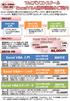 全コース Web フォロー付!! Excel VBA 初心者の方から始められる入門コースから 基本文法が学べるベーシックや 高度なプログラミングが学べるスタンダードまでしっかりと学習できます!! 学習の流れ Excel VBA 入門 VBA 初心者の方 Excel の基本知識をお持ちの方 Excel VBA ベーシック 基本文法を理解し 読解 ( 編集 ) 能力を身につけたい方 Exce lvba
全コース Web フォロー付!! Excel VBA 初心者の方から始められる入門コースから 基本文法が学べるベーシックや 高度なプログラミングが学べるスタンダードまでしっかりと学習できます!! 学習の流れ Excel VBA 入門 VBA 初心者の方 Excel の基本知識をお持ちの方 Excel VBA ベーシック 基本文法を理解し 読解 ( 編集 ) 能力を身につけたい方 Exce lvba
Excelで血圧記録表を作成しょう!
 NPO 法人いきいきネットとくしま第 113 回定例勉強会 森の日県南 平成 29 年 12 月 14 日担当 : 庄野政彦 Excel で血圧を管理しょう! エクセルを勉強しながら 使いやすくわかり易い表を作成します Excel2010 を起動します ブック [ 血圧管理表 ] を開きます ページ設定をします 名前を付けて保存をします セルを結合して中央揃えをします 文字入力をします 印刷プレビューでレイアウトを確認します
NPO 法人いきいきネットとくしま第 113 回定例勉強会 森の日県南 平成 29 年 12 月 14 日担当 : 庄野政彦 Excel で血圧を管理しょう! エクセルを勉強しながら 使いやすくわかり易い表を作成します Excel2010 を起動します ブック [ 血圧管理表 ] を開きます ページ設定をします 名前を付けて保存をします セルを結合して中央揃えをします 文字入力をします 印刷プレビューでレイアウトを確認します
Ⅰ. はじめに今回の改訂版では 以下の新規機能が追加されました 1) 経営改善計画書入力期間の延長 (10 年 ) 2) 計画審査シート 3) 印刷用紙サイズ設定 4) 計画書印刷プレビュー 5) 負債要因などの記入欄の拡大 6) 検算シート 7) 借受者の経営者年齢の自動更新化 8) 数式バー (
 経営改善計画書 モニタリングエクセルシステム マニュアル _ コンバート 公益社団法人中央畜産会 平成 28 年 3 月 Ⅰ. はじめに今回の改訂版では 以下の新規機能が追加されました 1) 経営改善計画書入力期間の延長 (10 年 ) 2) 計画審査シート 3) 印刷用紙サイズ設定 4) 計画書印刷プレビュー 5) 負債要因などの記入欄の拡大 6) 検算シート 7) 借受者の経営者年齢の自動更新化
経営改善計画書 モニタリングエクセルシステム マニュアル _ コンバート 公益社団法人中央畜産会 平成 28 年 3 月 Ⅰ. はじめに今回の改訂版では 以下の新規機能が追加されました 1) 経営改善計画書入力期間の延長 (10 年 ) 2) 計画審査シート 3) 印刷用紙サイズ設定 4) 計画書印刷プレビュー 5) 負債要因などの記入欄の拡大 6) 検算シート 7) 借受者の経営者年齢の自動更新化
2 Word2010 応用 第 1 章書式設定 第 5 章グループ作業で役立つ機能 1.1 文字書式と段落書式 10 分 / 5.1 コメントの活用 15 分 / 1.2 スタイルの登録と利用 15 分 / 5.2 変更履歴の活用 20 分 / 1.3 組み込みスタイルの利用 10 分 / 5.3
 1 Word2010 基礎 第 1 章 Word の基本操作 第 4 章表の作成と編集 1.1 Word の特徴 10 分 / 4.1 表の概念と構成要素 5 分 / 1.2 Word の起動 5 分 / 4.2 表の挿入 10 分 / 1.3 Word の画面構成 5 分 / 4.3 表への文字の入力 10 分 / 1.4 ファイル操作 10 分 / 4.4 表の編集 20 分 / 1.5 画面の操作
1 Word2010 基礎 第 1 章 Word の基本操作 第 4 章表の作成と編集 1.1 Word の特徴 10 分 / 4.1 表の概念と構成要素 5 分 / 1.2 Word の起動 5 分 / 4.2 表の挿入 10 分 / 1.3 Word の画面構成 5 分 / 4.3 表への文字の入力 10 分 / 1.4 ファイル操作 10 分 / 4.4 表の編集 20 分 / 1.5 画面の操作
本製品の特徴 最大 2000 点までの大量対象タグ 対象ファイルのデータの一括処理が可能です 1ぺージに最大 500 点のレイアウトができ さまざまな利用が可能です エネルギー管理等に必要となる各計測値 積算値の日報 / 月報 / 年報の出力を 豊富な設定 内容に従い ユーザーのイメージする帳票を自
 TECHNICAL REPORT 各社システムカスタマイズ対応可能自動レポートパッケージ EMREPORT R NEO 製品概要 EMREPORT NEO とは CSV ファイル形式の日報モニタリングデータを元に Excel ファイル形式の日月年報レポートを自動作成 出力する 手軽で高機能な自動レポート出力パッケージです 基本ベースでは JCT 製 EMNEXT システムにて収集されたロガーデータファイル
TECHNICAL REPORT 各社システムカスタマイズ対応可能自動レポートパッケージ EMREPORT R NEO 製品概要 EMREPORT NEO とは CSV ファイル形式の日報モニタリングデータを元に Excel ファイル形式の日月年報レポートを自動作成 出力する 手軽で高機能な自動レポート出力パッケージです 基本ベースでは JCT 製 EMNEXT システムにて収集されたロガーデータファイル
WEB規格書システムへの アップロード⇒登録の手順について
 WEB 規格書システムへの エクセル記入 登録 差戻し の手順について 登録作業がカンタンになりました! 天下一品グループ Ver.3 サイト 規格書記入者様用 1 A: ココからスタート! Web 規格書システムのフローチャート ( 規格書フォーマットへの記入からまで ) 商品毎にエクセルフォーマットの規格書を作成し 全シートへの入力を完成させて下さい マクロ機能を利用した自動精査機能が付いてますので
WEB 規格書システムへの エクセル記入 登録 差戻し の手順について 登録作業がカンタンになりました! 天下一品グループ Ver.3 サイト 規格書記入者様用 1 A: ココからスタート! Web 規格書システムのフローチャート ( 規格書フォーマットへの記入からまで ) 商品毎にエクセルフォーマットの規格書を作成し 全シートへの入力を完成させて下さい マクロ機能を利用した自動精査機能が付いてますので
平成 30 年度 プログラミング研修講座 岩手県立総合教育センター
 平成 30 年度 プログラミング研修講座 岩手県立総合教育センター 目次第 1 章プログラミングについて 1 ソフトウェアの働き 1 2 プログラミング言語 1 3 主なプログラミング言語の歴史 2 第 2 章 Visual Basic について 1 Visual Basic とは 3 2.NET Framework の環境 3 3 Visual Basic と.NET Framework の関係
平成 30 年度 プログラミング研修講座 岩手県立総合教育センター 目次第 1 章プログラミングについて 1 ソフトウェアの働き 1 2 プログラミング言語 1 3 主なプログラミング言語の歴史 2 第 2 章 Visual Basic について 1 Visual Basic とは 3 2.NET Framework の環境 3 3 Visual Basic と.NET Framework の関係
OTRS10 他社システムOTRS呼出利用手順書
 他社システム OTRS 呼び出し 利用手順書 はじめに 他システム OTRS 呼び出し機能 とは Microsoft Office ( Excel PowerPoint Word ) で作成したファイルに Microsoft Office のコマンドボタン作成機能を利用して OTRS の起動情報をコマンドボタンに設定することで OTRS の分析データを OTRS のメニューを開いてから選択せずに 表示することを可能にする
他社システム OTRS 呼び出し 利用手順書 はじめに 他システム OTRS 呼び出し機能 とは Microsoft Office ( Excel PowerPoint Word ) で作成したファイルに Microsoft Office のコマンドボタン作成機能を利用して OTRS の起動情報をコマンドボタンに設定することで OTRS の分析データを OTRS のメニューを開いてから選択せずに 表示することを可能にする
メッシュ農業気象データ利用マニュアル
 大野宏之 メッシュ農業気象データ利用マニュアル 11 図13 取得したデータを MS Excel に読み込んで表示した画面 ブラウザによっては メニュー ファイル から 名前付けて保存 とします 保存の際 ファ イル名の拡張子を変更して AMD_Area3_TMP_mea.nc.csv として保存してください このファイルをエクセルから開き ウインドウ右下の表示倍率スライドバーを左いっぱいに動 かして縮小表示すると南北が逆転した房総半島
大野宏之 メッシュ農業気象データ利用マニュアル 11 図13 取得したデータを MS Excel に読み込んで表示した画面 ブラウザによっては メニュー ファイル から 名前付けて保存 とします 保存の際 ファ イル名の拡張子を変更して AMD_Area3_TMP_mea.nc.csv として保存してください このファイルをエクセルから開き ウインドウ右下の表示倍率スライドバーを左いっぱいに動 かして縮小表示すると南北が逆転した房総半島
1セル範囲 A13:E196 を選択し メニューの データ - 並べ替え をクリック 並べ替え ダイアログボックスで 最優先されるキー から 年代 を選択し OK をクリック ( セル範囲 A13:E196 のデータが 年代 で並び替えられたことを確認する ) 2セル範囲 A13:E196 を選択し
 作成 1. アンケート集計表 ( 表計算 ) Excel を起動し メニューの ファイル - 開く をクリックして ファイルを開く ダイアログボックスで ファイルの種類 のプルダウンメニューから テキストファイル (*.prn;*.txt;*.csv) を選択し 総合実技課題( 類題 1) フォルダーの アンケート.csv ファイルを選択して 開く をクリックしてください (1) セル範囲 A13:E196
作成 1. アンケート集計表 ( 表計算 ) Excel を起動し メニューの ファイル - 開く をクリックして ファイルを開く ダイアログボックスで ファイルの種類 のプルダウンメニューから テキストファイル (*.prn;*.txt;*.csv) を選択し 総合実技課題( 類題 1) フォルダーの アンケート.csv ファイルを選択して 開く をクリックしてください (1) セル範囲 A13:E196
Windows Server 2003 におけるPrint Manager V6.0L10の留意事項
 Windows Server 2003 における Print Manager V6.0L10 の留意事項 2006 年 10 月 富士通株式会社 本書では Windows 版 Interstage Print Manager V6.0L10 の Windows Server 2003 上で運用する場合の不具合と対処方法について記載します Windows Server 2003 ではインターネットインフォメーションサービス
Windows Server 2003 における Print Manager V6.0L10 の留意事項 2006 年 10 月 富士通株式会社 本書では Windows 版 Interstage Print Manager V6.0L10 の Windows Server 2003 上で運用する場合の不具合と対処方法について記載します Windows Server 2003 ではインターネットインフォメーションサービス
図 2 Excel スプレッドシートの世界 のウィンドウ 図 3 Visual Basic の世界 のウィンドウ 図 3 の VBA ウィンドウは 図 2 の Excel ウィンドウのメニューの ツール をクリックし 開か れるプルダウンメニューで マクロ /Visual Basic Editor
 Excel マクロ -Visual Basic の基本 - 1.Excel ファイルの構成 Excel ファイルは 右図のように 構成されている 一般に Excel と言えば 右図で Excel スプレッドシートの世界 と名付けた部分 すなわち Excel を起動したときに表示されるスプレッドシート (1ページの場合もあり 数ページの場合もある ) のみであるように思われている Excel ファイルには
Excel マクロ -Visual Basic の基本 - 1.Excel ファイルの構成 Excel ファイルは 右図のように 構成されている 一般に Excel と言えば 右図で Excel スプレッドシートの世界 と名付けた部分 すなわち Excel を起動したときに表示されるスプレッドシート (1ページの場合もあり 数ページの場合もある ) のみであるように思われている Excel ファイルには
教職員の在校等時間の記録方法及び活用の仕方 初期設定の仕方 Ⅰ 全体に係る初期作業 : 管理職が行う (1) 共有フォルダに 在校等時間記録 のフォルダを貼り付ける (2) 在校等時間記録 フォルダ内にある 在校等時間記録表 ( 元 ).xlsm ファイルを開く 休憩時間 書式 シートに 勤務時間
 教職員の在校等時間の記録方法及び活用の仕方 初期設定の仕方 Ⅰ 全体に係る初期作業 : 管理職が行う (1) 共有フォルダに 在校等時間記録 のフォルダを貼り付ける (2) 在校等時間記録 フォルダ内にある 在校等時間記録表 ( 元 ).xlsm ファイルを開く 休憩時間 書式 シートに 勤務時間 休憩時間を入力し 保存終了する (A が既定値で 一人 6 パターンまで ) 勤務時間 ( 各職員のファイルに反映されるが
教職員の在校等時間の記録方法及び活用の仕方 初期設定の仕方 Ⅰ 全体に係る初期作業 : 管理職が行う (1) 共有フォルダに 在校等時間記録 のフォルダを貼り付ける (2) 在校等時間記録 フォルダ内にある 在校等時間記録表 ( 元 ).xlsm ファイルを開く 休憩時間 書式 シートに 勤務時間 休憩時間を入力し 保存終了する (A が既定値で 一人 6 パターンまで ) 勤務時間 ( 各職員のファイルに反映されるが
<4D F736F F D208BD98B7D D B838B835A DD92E8834B C52E646F63>
 緊急連絡メール設定ガイド 緊急連絡網用.xls ファイルの概要このファイルは 小学校での利用を想定して 1 年から6 年までの6 学年 各学年 1 組から8 組まで登録できるようになっています ワークシートには BitMailPRO BitplusPRO BitSearch との連携を考えて列名が設定され 操作する為のボタンも配置されています 各ボタンをクリックした時に必要な処理を行う為のプログラムとの関係がありますので
緊急連絡メール設定ガイド 緊急連絡網用.xls ファイルの概要このファイルは 小学校での利用を想定して 1 年から6 年までの6 学年 各学年 1 組から8 組まで登録できるようになっています ワークシートには BitMailPRO BitplusPRO BitSearch との連携を考えて列名が設定され 操作する為のボタンも配置されています 各ボタンをクリックした時に必要な処理を行う為のプログラムとの関係がありますので
MOS_Windows8
 テキストの見方や Windows 8 がインストールされているパソコンで の環境設定 CD-ROM のセットアップなど 学習を進める際に知ってお くべき内容について確認します Windows 8 がインストールされている環境では 各テキストに収録されている模擬試験プログラムが正常に動作しない場合があります 本書の記載は 次のテキストを対象としています また テキスト名には次の略称を使用しています テキスト名
テキストの見方や Windows 8 がインストールされているパソコンで の環境設定 CD-ROM のセットアップなど 学習を進める際に知ってお くべき内容について確認します Windows 8 がインストールされている環境では 各テキストに収録されている模擬試験プログラムが正常に動作しない場合があります 本書の記載は 次のテキストを対象としています また テキスト名には次の略称を使用しています テキスト名
WEB規格書システムへの アップロード⇒登録の手順について
 WEB 規格書システムへの エクセル記入 登録 差戻し の手順について 登録作業がカンタンになりました! 新保哲也アトリエサイト (shimpotetsuya2012) 専用 ver.1.0 1 A: ココからスタート! 商品毎にエクセルフォーマットの規格書を作成し 全シートへの入力を完成させて下さい マクロ機能を利用した自動精査機能が付いてますので マクロを有効にして作業して下さい B: データ送り込み
WEB 規格書システムへの エクセル記入 登録 差戻し の手順について 登録作業がカンタンになりました! 新保哲也アトリエサイト (shimpotetsuya2012) 専用 ver.1.0 1 A: ココからスタート! 商品毎にエクセルフォーマットの規格書を作成し 全シートへの入力を完成させて下さい マクロ機能を利用した自動精査機能が付いてますので マクロを有効にして作業して下さい B: データ送り込み
リンクされたイメージを表示できません ファイルが移動または削除されたか 名前が変更された可能性があります リンクに正しいファイル名と場所が指定されていることを確認してください ここでは昨年までにいただいたご質問で多かったものについて その回答をまとめてあります 各種調査書様式の操作 Q12 調査書様
 Q1 パソコン基本設定 Windows Vista 又は Windows 7 は利用できますかご利用できます ただし Windows 8 については動作の確認がされていないため ご利用になれません また 2014 年 4 月をもって Windows XP のサポート期間が終了しております なるべくご利用はお控えください 編 Q2 Q3 Excel 2007 2010 2013 2016 は利用できますかご利用できます
Q1 パソコン基本設定 Windows Vista 又は Windows 7 は利用できますかご利用できます ただし Windows 8 については動作の確認がされていないため ご利用になれません また 2014 年 4 月をもって Windows XP のサポート期間が終了しております なるべくご利用はお控えください 編 Q2 Q3 Excel 2007 2010 2013 2016 は利用できますかご利用できます
第 2 版 東洋英和女学院大学大学院
 第 版 東洋英和女学院大学大学院 WebCampus に入る Webブラウザアドレス 手順 横浜キャンパス以外からのアクセスは以下の通りです Webブラウザアドレス https://campus.toyoeiwa.ac.jp WebCampusのHPにアクセス ログイン ログイン ユーザIDとパスワードを入力して ログイン を押す WebCampus を終了する 手順 ログアウト を押す WebCampus
第 版 東洋英和女学院大学大学院 WebCampus に入る Webブラウザアドレス 手順 横浜キャンパス以外からのアクセスは以下の通りです Webブラウザアドレス https://campus.toyoeiwa.ac.jp WebCampusのHPにアクセス ログイン ログイン ユーザIDとパスワードを入力して ログイン を押す WebCampus を終了する 手順 ログアウト を押す WebCampus
Fujitsu Standard Tool
 物品管理 for Windows V3 オプション製品府省共通物品管理システムデータ移行ツールご紹介資料 株式会社富士通システムズ ウエスト 目次 1. 府省共通物品管理システムデータ移行ツールとは 2. 府省共通物品管理システムデータ移行ツールの流れ 3.1 データ抽出 4.2 品目情報関連付け 5.3 部署情報の修正 確認 6.4 物品情報の更新 7.5 物品情報 ( 備品 重要物品 ) の修正
物品管理 for Windows V3 オプション製品府省共通物品管理システムデータ移行ツールご紹介資料 株式会社富士通システムズ ウエスト 目次 1. 府省共通物品管理システムデータ移行ツールとは 2. 府省共通物品管理システムデータ移行ツールの流れ 3.1 データ抽出 4.2 品目情報関連付け 5.3 部署情報の修正 確認 6.4 物品情報の更新 7.5 物品情報 ( 備品 重要物品 ) の修正
二加屋様 Web B2B システム 商品 CSV データ取込マニュアル 2012 年 10 月 19 日 株式会社アイル 概要 このマニュアルは二加屋様の Web B2B システムに商品 CSV データから商品情報を登録す るための手順を示すものです マニュアル内で利用するツール このマニュアル内で
 二加屋様 Web B2B システム 商品 CSV データ取込マニュアル 2012 年 10 月 19 日 株式会社アイル 概要 このマニュアルは二加屋様の Web B2B システムに商品 CSV データから商品情報を登録す るための手順を示すものです マニュアル内で利用するツール このマニュアル内では下記のツールを利用したアップロード方法を説明します これらのツールは必須ではなく 同じ用途のツールで代替可能です
二加屋様 Web B2B システム 商品 CSV データ取込マニュアル 2012 年 10 月 19 日 株式会社アイル 概要 このマニュアルは二加屋様の Web B2B システムに商品 CSV データから商品情報を登録す るための手順を示すものです マニュアル内で利用するツール このマニュアル内では下記のツールを利用したアップロード方法を説明します これらのツールは必須ではなく 同じ用途のツールで代替可能です
登録の手引き
 研究者情報データベースデータ登録の手引き 07... ログイン画面について 教員情報検索ページにある < 本学教員専用 > 研究者情報データベース修正 登録画面 を選択するとログイ ン画面になります < 研究者情報システムへのログイン方法等 > 教員情報検索ページにある < 本学教員専用 > 研究者情報データベース修正 登録画面 を選択するとログイン画面になります ブラウザに下記指定アドレスの入力でも可能です
研究者情報データベースデータ登録の手引き 07... ログイン画面について 教員情報検索ページにある < 本学教員専用 > 研究者情報データベース修正 登録画面 を選択するとログイ ン画面になります < 研究者情報システムへのログイン方法等 > 教員情報検索ページにある < 本学教員専用 > 研究者情報データベース修正 登録画面 を選択するとログイン画面になります ブラウザに下記指定アドレスの入力でも可能です
<81698F4390B388C4816A90CF8E5A93E096F38F918DEC90AC837D836A B E A2E786C73>
 積算内訳書の作成マニュアル 平成 30 年 8 形県県 整備部 建設企画課 次 1. 積算内訳書に関する留意事項 1 ページ 2. 積算内訳書のダウンロード 3 ページ 3. 積算内訳書の作成 (Excel 2007 の場合 ) 6 ページ 4. 積算内訳書の作成 (Excel 2010 の場合 ) 16 ページ 5. 積算内訳書の作成 (Excel 2013 の場合 ) 24 ページ 6. 様式
積算内訳書の作成マニュアル 平成 30 年 8 形県県 整備部 建設企画課 次 1. 積算内訳書に関する留意事項 1 ページ 2. 積算内訳書のダウンロード 3 ページ 3. 積算内訳書の作成 (Excel 2007 の場合 ) 6 ページ 4. 積算内訳書の作成 (Excel 2010 の場合 ) 16 ページ 5. 積算内訳書の作成 (Excel 2013 の場合 ) 24 ページ 6. 様式
スライド 1
 e 研修 S-LMS+ e ラーニング Simple e-learning Management System Plus 操作説明書 管理者機能 ( 研修コース教材作成管理 (LCMS) 編 ) Learning Content Management System 05 年 月 Ver..7. アーチ株式会社 機能 e 研修管理機能 LOGIN 画面 (PC 環境用 ) 説明 e 研修管理機能 LOGIN
e 研修 S-LMS+ e ラーニング Simple e-learning Management System Plus 操作説明書 管理者機能 ( 研修コース教材作成管理 (LCMS) 編 ) Learning Content Management System 05 年 月 Ver..7. アーチ株式会社 機能 e 研修管理機能 LOGIN 画面 (PC 環境用 ) 説明 e 研修管理機能 LOGIN
スライド 1
 (6A-1) 1 条件付き書式の設定 英語 数学 国語 の点数が 80 点より高い場合は セルの数字を 太字斜体 の 赤 にする 1. 条件の設定 以下の問の ( ) に当てはまる適切なものを選択してください セル [B3:D5] を範囲選択 [ ホーム ] タブ ( 図 A) の ( ア ) ボタンをクリック 一覧から図 1の ( イ ) をクリックし さらに図 2の ( ウ ) をクリック 2.
(6A-1) 1 条件付き書式の設定 英語 数学 国語 の点数が 80 点より高い場合は セルの数字を 太字斜体 の 赤 にする 1. 条件の設定 以下の問の ( ) に当てはまる適切なものを選択してください セル [B3:D5] を範囲選択 [ ホーム ] タブ ( 図 A) の ( ア ) ボタンをクリック 一覧から図 1の ( イ ) をクリックし さらに図 2の ( ウ ) をクリック 2.
FP 作業工数管理操作説明書 Ver1.0 版 問い合わせ先 TEL FAX E Mail: eng.co.jp
 FP 作業工数管理操作説明書 Ver1.0 版 問い合わせ先 TEL 0568 42 6755 FAX 0568 42 6766 E Mail: info@five eng.co.jp 目次 はじめに 2 ソフトのインストール 3 ソフトウェアの立ち上げ ( 初回 ) 3 ソフトウェアの立ち上げ ( 実行 ) 4 準備編担当者 ( 作業者 ) の登録 5 カレンダーの登録 6 環境設定 7 運用編作業工数入力
FP 作業工数管理操作説明書 Ver1.0 版 問い合わせ先 TEL 0568 42 6755 FAX 0568 42 6766 E Mail: info@five eng.co.jp 目次 はじめに 2 ソフトのインストール 3 ソフトウェアの立ち上げ ( 初回 ) 3 ソフトウェアの立ち上げ ( 実行 ) 4 準備編担当者 ( 作業者 ) の登録 5 カレンダーの登録 6 環境設定 7 運用編作業工数入力
Microsoft Word - XOOPS インストールマニュアルv12.doc
 XOOPS インストールマニュアル ( 第 1 版 ) 目次 1 はじめに 1 2 XOOPS のダウンロード 2 3 パッケージの解凍 4 4 FFFTP によるファイルアップロード手順 5 5 ファイルアップロード後の作業 11 6 XOOPS のインストール 15 7 インストール後の作業 22 8 XOOPS ログイン後の作業 24 愛媛県総合教育センター情報教育研究室 Ver.1.0.2
XOOPS インストールマニュアル ( 第 1 版 ) 目次 1 はじめに 1 2 XOOPS のダウンロード 2 3 パッケージの解凍 4 4 FFFTP によるファイルアップロード手順 5 5 ファイルアップロード後の作業 11 6 XOOPS のインストール 15 7 インストール後の作業 22 8 XOOPS ログイン後の作業 24 愛媛県総合教育センター情報教育研究室 Ver.1.0.2
条件付き書式 の ルールの管理 をクリック 2 新規ルール をクリック 1 ルール の管理をクリック 3 指定の値を含むセルだけ書式設定 を クリック 7 グレーを選び OK をクリック 4 次の値に等しい を選ぶ 5 2 と入力 6 書式をクリック 8OK をクリック 以下同様に 新規ルール をク
 名簿の整理 ( 年賀状 喪中の受信を記録し 次に出すべき宛先の選定を行う ) 年賀状を貰った人 :1 喪中を貰った人 :2 年賀状を貰わなかったが翌年出そう思う人 :3 年賀状を貰ったが翌年は止めようと思う人 ( 例えば5 日以降に返事で貰った人 ):4 の区分で記録することにより 次に出す宛先を抽出する 1) 年賀状用のワークシートの作成 1)-1Sheet のコピーと不要な列の削除教材の Excel
名簿の整理 ( 年賀状 喪中の受信を記録し 次に出すべき宛先の選定を行う ) 年賀状を貰った人 :1 喪中を貰った人 :2 年賀状を貰わなかったが翌年出そう思う人 :3 年賀状を貰ったが翌年は止めようと思う人 ( 例えば5 日以降に返事で貰った人 ):4 の区分で記録することにより 次に出す宛先を抽出する 1) 年賀状用のワークシートの作成 1)-1Sheet のコピーと不要な列の削除教材の Excel
次 1. 積算内訳書に関する留意事項 1 ページ 2. 積算内訳書のダウンロード 3 ページ 3. 積算内訳書の作成 (Excel 2007 の場合 ) 6 ページ 4. 積算内訳書の作成 (Excel 2010 の場合 ) 16 ページ 5. 積算内訳書の作成 (Excel 2013 の場合 )
 積算内訳書の作成マニュアル 平成 26 年 6 形県県 整備部 建設企画課 次 1. 積算内訳書に関する留意事項 1 ページ 2. 積算内訳書のダウンロード 3 ページ 3. 積算内訳書の作成 (Excel 2007 の場合 ) 6 ページ 4. 積算内訳書の作成 (Excel 2010 の場合 ) 16 ページ 5. 積算内訳書の作成 (Excel 2013 の場合 ) 24 ページ 1. 積算内訳書に関する留意事項
積算内訳書の作成マニュアル 平成 26 年 6 形県県 整備部 建設企画課 次 1. 積算内訳書に関する留意事項 1 ページ 2. 積算内訳書のダウンロード 3 ページ 3. 積算内訳書の作成 (Excel 2007 の場合 ) 6 ページ 4. 積算内訳書の作成 (Excel 2010 の場合 ) 16 ページ 5. 積算内訳書の作成 (Excel 2013 の場合 ) 24 ページ 1. 積算内訳書に関する留意事項
WebMail ユーザーズガイド
 ニフティクラウドビジネスメール メール共有サービスユーザーズガイド 第 1.0 版平成 24 年 2 月 7 日 ニフティ株式会社 目次 はじめに... 3 1. 共有メールボックスとは... 4 2. 共有メールボックスを表示する... 5 3. 閲覧履歴 操作履歴を表示する... 8 4. 共有メールボックスからメールを送信する... 10 4-1. メールの新規作成... 10 4-2. メールの返信
ニフティクラウドビジネスメール メール共有サービスユーザーズガイド 第 1.0 版平成 24 年 2 月 7 日 ニフティ株式会社 目次 はじめに... 3 1. 共有メールボックスとは... 4 2. 共有メールボックスを表示する... 5 3. 閲覧履歴 操作履歴を表示する... 8 4. 共有メールボックスからメールを送信する... 10 4-1. メールの新規作成... 10 4-2. メールの返信
ことばを覚える
 業務部門の担当者による担当者のための業務アプリケーションの作り方 ( その 4) 現在在庫の適正化のための 在庫管理ツールの構築 コンテキサー操作演習 20121113 コンテキサーチュートリアル ( バージョン 2.2 用 ) コンテキサーのバージョンは 2.2.12 以降で行ってください 目次 ステップ1 在庫棚卸パネルの作成 --- 9 ステップ2 在庫品目パネルの作成 --- 17 ステップ3
業務部門の担当者による担当者のための業務アプリケーションの作り方 ( その 4) 現在在庫の適正化のための 在庫管理ツールの構築 コンテキサー操作演習 20121113 コンテキサーチュートリアル ( バージョン 2.2 用 ) コンテキサーのバージョンは 2.2.12 以降で行ってください 目次 ステップ1 在庫棚卸パネルの作成 --- 9 ステップ2 在庫品目パネルの作成 --- 17 ステップ3
1 模試受験における生徒情報 神奈川全県模試を受験する際は ネットサポートサービスを使用して 生徒の情報を登録期間内に 下記の手順にて登録していただく必要があります 登録期間内であれば 登録後の変更も可能です ( 登録期間はネットサポートサービスのトップページにてご確認ください ) ステップ 1 氏
 神奈川全県模試ネットサポートサービス 氏名 内申志望校 登録マニュアル 1 模試受験における生徒情報 神奈川全県模試を受験する際は ネットサポートサービスを使用して 生徒の情報を登録期間内に 下記の手順にて登録していただく必要があります 登録期間内であれば 登録後の変更も可能です ( 登録期間はネットサポートサービスのトップページにてご確認ください ) ステップ 1 氏名 内申登録 P3 生徒の生徒番号
神奈川全県模試ネットサポートサービス 氏名 内申志望校 登録マニュアル 1 模試受験における生徒情報 神奈川全県模試を受験する際は ネットサポートサービスを使用して 生徒の情報を登録期間内に 下記の手順にて登録していただく必要があります 登録期間内であれば 登録後の変更も可能です ( 登録期間はネットサポートサービスのトップページにてご確認ください ) ステップ 1 氏名 内申登録 P3 生徒の生徒番号
Ver.60 改版履歴 版数 日付 内容 担当 V /7/8 初版発行 STS V..0 04// Windows 8. の追加 STS V..0 05//5 Windows XP の削除 STS V.30 05/8/3 体裁の調整 STS V.40 05//9 Windows0 の追加
 Ver.60 証明書発行サイト 操作マニュアル (PKCS ファイルダウンロード ) 07 年 月 日 セコムトラストシステムズ株式会社 i Ver.60 改版履歴 版数 日付 内容 担当 V..00 03/7/8 初版発行 STS V..0 04// Windows 8. の追加 STS V..0 05//5 Windows XP の削除 STS V.30 05/8/3 体裁の調整 STS V.40
Ver.60 証明書発行サイト 操作マニュアル (PKCS ファイルダウンロード ) 07 年 月 日 セコムトラストシステムズ株式会社 i Ver.60 改版履歴 版数 日付 内容 担当 V..00 03/7/8 初版発行 STS V..0 04// Windows 8. の追加 STS V..0 05//5 Windows XP の削除 STS V.30 05/8/3 体裁の調整 STS V.40
図 2 インストールウイザード画面 図 3 のような画面が表示されるので 使用許諾契約の全項目に同意します (A) にチェックを入れ て 次へ (N)> をクリックしてください 図 3 使用許諾契約の画面 図 4 のような画面が表示されるので 次へ (N) をクリックしてください インストール先を変
 ProselfDisk のインストールから操作方法まで (Windows 版 ) ProselfDisk は ファイル共有システム ( 以下 Proself という ) の利用者フォルダをパソコンの仮想ドラ イブとして割り付け ローカルディスクと同じようにファイル操作を行うことができるクライアント ソフトです この ProselfDisk は 次の Proself を仮想ドライブとしてアクセスできます
ProselfDisk のインストールから操作方法まで (Windows 版 ) ProselfDisk は ファイル共有システム ( 以下 Proself という ) の利用者フォルダをパソコンの仮想ドラ イブとして割り付け ローカルディスクと同じようにファイル操作を行うことができるクライアント ソフトです この ProselfDisk は 次の Proself を仮想ドライブとしてアクセスできます
1. 入力画面
 指定した時刻に指定したマクロ (VBA) を実行するプログラム (VBA) 益永八尋 様々な業務を行っている場合には 指定した時刻に指定したマクロ (Macro VBA) を実行したくなる場合がある たとえば 9:00 17: 00 や 1 時間 6 時間間隔に指定したマクロ (Macro VBA) を実行する この様な場合に対応できるように汎用性の高いプログラムを作成した この場合に注意する必要があるのは
指定した時刻に指定したマクロ (VBA) を実行するプログラム (VBA) 益永八尋 様々な業務を行っている場合には 指定した時刻に指定したマクロ (Macro VBA) を実行したくなる場合がある たとえば 9:00 17: 00 や 1 時間 6 時間間隔に指定したマクロ (Macro VBA) を実行する この様な場合に対応できるように汎用性の高いプログラムを作成した この場合に注意する必要があるのは
一括請求 Assist Ver.2 操作マニュアル 連携編 ( 商奉行 i8) 第 2.1 版
 一括請求 Assist Ver.2 操作マニュアル 連携編 ( 商奉行 i8) 第 2.1 版 目次はじめに...2 1 連携の概要...3 1.1 連携の概要... 3 1.2 連携条件について... 4 1.3 連携の流れ... 8 1.4 使用フォーマットについて... 9 2 連携事前設定...10 2.1 商奉行 i8 の事前設定... 10 2.1.1 得意先を確認する... 10 2.1.2
一括請求 Assist Ver.2 操作マニュアル 連携編 ( 商奉行 i8) 第 2.1 版 目次はじめに...2 1 連携の概要...3 1.1 連携の概要... 3 1.2 連携条件について... 4 1.3 連携の流れ... 8 1.4 使用フォーマットについて... 9 2 連携事前設定...10 2.1 商奉行 i8 の事前設定... 10 2.1.1 得意先を確認する... 10 2.1.2
PowerPoint プレゼンテーション
 演習課題レッスン (1) '(1) ワークシートどうしのやりとり ' ワークシート 請求書 1 から ワークシート データ収集 にデータを転記しましょう Sub example01() ' 請求書番号 ( 請求書 1のE2からデータ収集のA2へ ) Worksheets(" データ収集 ").Range("A2").Value = Worksheets(" 請求書 1").Range("E2").Value
演習課題レッスン (1) '(1) ワークシートどうしのやりとり ' ワークシート 請求書 1 から ワークシート データ収集 にデータを転記しましょう Sub example01() ' 請求書番号 ( 請求書 1のE2からデータ収集のA2へ ) Worksheets(" データ収集 ").Range("A2").Value = Worksheets(" 請求書 1").Range("E2").Value
ご利用の前に 目次 - 0. 推奨環境とソフトウェアのバージョン 推奨環境について Windows8 Windows8. について Internet Explorer のバージョン確認 SAMWEB の初期設定 セキュリティ設定..
 操作マニュアル ( ご利用の前に ) 06.0.4 v.6 ご利用の前に 目次 - 0. 推奨環境とソフトウェアのバージョン... 3. 推奨環境について... 3. Windows8 Windows8. について... 4 3. Internet Explorer のバージョン確認... 5 0. SAMWEB の初期設定... 7. セキュリティ設定... 7. ActiveX のインストール...
操作マニュアル ( ご利用の前に ) 06.0.4 v.6 ご利用の前に 目次 - 0. 推奨環境とソフトウェアのバージョン... 3. 推奨環境について... 3. Windows8 Windows8. について... 4 3. Internet Explorer のバージョン確認... 5 0. SAMWEB の初期設定... 7. セキュリティ設定... 7. ActiveX のインストール...
<90568A838E E7193FC8E AE8DEC8AC28BAB82CC92C789C182C68F9C8A4F82C982C282A282C A8926D82E782B9816A5F8A6D92E894C52E786477>
 平成 25 年 12 月 25 日 各位 新潟市財務部契約課 新潟市電子入札システム動作環境の追加と除外について ( お知らせ ) 新潟市では, 年末年始に新潟市電子入札システムを新たな動作環境に対応させるためのバージョンアップを行い, 平成 26 年 1 月 6 日 ( 月 ) より新システムに移行します バージョンアップに伴い, 下記のとおり Windows7(64bit) や IE( インターネットエクスプローラ
平成 25 年 12 月 25 日 各位 新潟市財務部契約課 新潟市電子入札システム動作環境の追加と除外について ( お知らせ ) 新潟市では, 年末年始に新潟市電子入札システムを新たな動作環境に対応させるためのバージョンアップを行い, 平成 26 年 1 月 6 日 ( 月 ) より新システムに移行します バージョンアップに伴い, 下記のとおり Windows7(64bit) や IE( インターネットエクスプローラ
<4D F736F F D AA8E5291E58A778FEE95F B835E B CC91808DEC95FB9640>
 岡山大学情報データベースシステムの操作方法 1 インターネットブラウザの設定 まず ご利用のブラウザ環境に応じて 下記 URL に記載されている設定を行ってください この設定をしていない場合 岡山大学情報データベースシステムを利用できない場合があります Windows Internet Explorer の環境設定 http://www.okayama-u.ac.jp/user/tqac/tenken/kyouin/manual/ie91011.pdf
岡山大学情報データベースシステムの操作方法 1 インターネットブラウザの設定 まず ご利用のブラウザ環境に応じて 下記 URL に記載されている設定を行ってください この設定をしていない場合 岡山大学情報データベースシステムを利用できない場合があります Windows Internet Explorer の環境設定 http://www.okayama-u.ac.jp/user/tqac/tenken/kyouin/manual/ie91011.pdf
目次 No. 内容 メニュー名 ページ番号 事前準備 IEバージョン情報確認 互換表示設定 (IE9 IE0 IEの場合 ) (IE0 IEの場合 ) 4 受注データを (IE0 IEの場合 ) 6 5 ( その)(IE0 IEの場合 ) 7 6 ( その)(IE0 IEの場合 ) 8 7 (IE9
 WEB-EDI IE 事前設定マニュアル (IE7~IE 設定版 ) 第 版 05 年 5 月 株式会社富士通システムズ ウエスト 目次 No. 内容 メニュー名 ページ番号 事前準備 IEバージョン情報確認 互換表示設定 (IE9 IE0 IEの場合 ) (IE0 IEの場合 ) 4 受注データを (IE0 IEの場合 ) 6 5 ( その)(IE0 IEの場合 ) 7 6 ( その)(IE0 IEの場合
WEB-EDI IE 事前設定マニュアル (IE7~IE 設定版 ) 第 版 05 年 5 月 株式会社富士通システムズ ウエスト 目次 No. 内容 メニュー名 ページ番号 事前準備 IEバージョン情報確認 互換表示設定 (IE9 IE0 IEの場合 ) (IE0 IEの場合 ) 4 受注データを (IE0 IEの場合 ) 6 5 ( その)(IE0 IEの場合 ) 7 6 ( その)(IE0 IEの場合
Copyright 2014 NTT DATA Corporation 2 INDEX 1. 一括請求 Assist とは 1-1. でんさいに係るサービスの関係性 1-2. 一括請求 Assist の必要性 1-3. 一括請求 Assist の特長 2. 機能紹介 2-1. 一括請求 Assist
 Copyright 2014 NTT DATA Corporation 一括請求 Assist のご案内 株式会社 NTT データ株式会社 NTT データフロンティア Copyright 2014 NTT DATA Corporation 2 INDEX 1. 一括請求 Assist とは 1-1. でんさいに係るサービスの関係性 1-2. 一括請求 Assist の必要性 1-3. 一括請求 Assist
Copyright 2014 NTT DATA Corporation 一括請求 Assist のご案内 株式会社 NTT データ株式会社 NTT データフロンティア Copyright 2014 NTT DATA Corporation 2 INDEX 1. 一括請求 Assist とは 1-1. でんさいに係るサービスの関係性 1-2. 一括請求 Assist の必要性 1-3. 一括請求 Assist
目次 1. 教育ネットひむかファイル転送サービスについて ファイル転送サービスの利用方法 ファイル転送サービスを利用する ( ひむか内 ) ファイル転送サービスへのログイン ひむか内 PCでファイルを送受信する
 教育ネットひむか ファイル転送サービス ユーザーマニュアル 目次 1. 教育ネットひむかファイル転送サービスについて... 2 1.1 ファイル転送サービスの利用方法... 2 2. ファイル転送サービスを利用する ( ひむか内 )... 3 2.1 ファイル転送サービスへのログイン... 3 2.2 ひむか内 PCでファイルを送受信する... 4 2.3 ひむか内 PCで外部 PCから送信されたファイルを受信する...
教育ネットひむか ファイル転送サービス ユーザーマニュアル 目次 1. 教育ネットひむかファイル転送サービスについて... 2 1.1 ファイル転送サービスの利用方法... 2 2. ファイル転送サービスを利用する ( ひむか内 )... 3 2.1 ファイル転送サービスへのログイン... 3 2.2 ひむか内 PCでファイルを送受信する... 4 2.3 ひむか内 PCで外部 PCから送信されたファイルを受信する...
MoreStudy 第 6 章 MoreStudy 第 6 章 第 1 節 貼り付け 3 [ 形式を選択して貼り付け ] ダイアログから [Microsoft Excel ワークシート ] を選択し [OK] ボタンを 押します 1 Excel ワークシートで貼り付け [Pastespec] リボン
![MoreStudy 第 6 章 MoreStudy 第 6 章 第 1 節 貼り付け 3 [ 形式を選択して貼り付け ] ダイアログから [Microsoft Excel ワークシート ] を選択し [OK] ボタンを 押します 1 Excel ワークシートで貼り付け [Pastespec] リボン MoreStudy 第 6 章 MoreStudy 第 6 章 第 1 節 貼り付け 3 [ 形式を選択して貼り付け ] ダイアログから [Microsoft Excel ワークシート ] を選択し [OK] ボタンを 押します 1 Excel ワークシートで貼り付け [Pastespec] リボン](/thumbs/93/113693481.jpg) 第 6 章 第 1 節 Excel と [ リンク貼り付け ] Excel のシートを AutoCAD 内に Excel ワークシートとして貼り付けます 第 2 節 Excel と [ データリンク ] Excel のシートを AutoCAD 内に AutoCAD の図形として貼り付けます MoreStudy 第 6 章 MoreStudy 第 6 章 第 1 節 貼り付け 3 [ 形式を選択して貼り付け
第 6 章 第 1 節 Excel と [ リンク貼り付け ] Excel のシートを AutoCAD 内に Excel ワークシートとして貼り付けます 第 2 節 Excel と [ データリンク ] Excel のシートを AutoCAD 内に AutoCAD の図形として貼り付けます MoreStudy 第 6 章 MoreStudy 第 6 章 第 1 節 貼り付け 3 [ 形式を選択して貼り付け
<4D F736F F F696E74202D B F08A84816A955D89BF B838B91808DEC8EE88F878F F312E B8CDD8AB B83685D>
 職務 ( 役割 ) 評価ツール操作手順書 目次 ツールを使用される前に 1 ツールの全体像 4 Step1の操作手順 5 Step2の操作手順 9 Step3の操作手順 16 Step2( オフ ション ) の操作手順 22 ツールを使用される前に 本ツールの使用にあたってのご注意 本ツールは 要素別点数法による職務評価の実施カ イト ライン に記載された職務 ( 役割 ) 評価の進め方に準じた構成となっています
職務 ( 役割 ) 評価ツール操作手順書 目次 ツールを使用される前に 1 ツールの全体像 4 Step1の操作手順 5 Step2の操作手順 9 Step3の操作手順 16 Step2( オフ ション ) の操作手順 22 ツールを使用される前に 本ツールの使用にあたってのご注意 本ツールは 要素別点数法による職務評価の実施カ イト ライン に記載された職務 ( 役割 ) 評価の進め方に準じた構成となっています
購買ポータルサイトyOASIS簡易説明書 a
 購買ポータルサイト yoasis 簡易説明書 横河電機株式会社 本書は 購買ポータルサイト yoasis の簡易的な基本操作について記載してあります 詳細な操作方法については 別冊の 購買ポータルサイト yoasis 操作説明書 をご覧下さい 本書の内容は 性能 / 機能の向上などにより 将来予告なしに変更することがあります 実際の画面表示内容が 本書に記載の画面表示内容と多少異なることがあります
購買ポータルサイト yoasis 簡易説明書 横河電機株式会社 本書は 購買ポータルサイト yoasis の簡易的な基本操作について記載してあります 詳細な操作方法については 別冊の 購買ポータルサイト yoasis 操作説明書 をご覧下さい 本書の内容は 性能 / 機能の向上などにより 将来予告なしに変更することがあります 実際の画面表示内容が 本書に記載の画面表示内容と多少異なることがあります
サイボウズ Office 10「リンク集」
 サイボウズ Office 10 バージョン 10.6 リンク集 Copyright (C) 2013-2016 Cybozu 商標について 記載された商品名 各製品名は各社の登録商標または商標です また 当社製品には他社の著作物が含まれていることがあります 個別の商標 著作物に関する注記については 弊社の Web サイトを参照してください http://cybozu.co.jp/company/copyright/other_companies_trademark.html
サイボウズ Office 10 バージョン 10.6 リンク集 Copyright (C) 2013-2016 Cybozu 商標について 記載された商品名 各製品名は各社の登録商標または商標です また 当社製品には他社の著作物が含まれていることがあります 個別の商標 著作物に関する注記については 弊社の Web サイトを参照してください http://cybozu.co.jp/company/copyright/other_companies_trademark.html
(Microsoft Word - Excel\216\300\217K\212\356\221b1.doc)
 Excel Word 実習 (1 章 Excel 入門編 ) 2007.5 学科名学科氏名 目標資格 Microsoft Office Specialist( 主催 :Microsoft Corp. Odyssey Communications inc.) 実施日 : 平成 XX 年 X 月 XX 日 (X) Microsoft Excel 実施日 : 平成 XX 年 X 月 XX 日 (X) Microsoft
Excel Word 実習 (1 章 Excel 入門編 ) 2007.5 学科名学科氏名 目標資格 Microsoft Office Specialist( 主催 :Microsoft Corp. Odyssey Communications inc.) 実施日 : 平成 XX 年 X 月 XX 日 (X) Microsoft Excel 実施日 : 平成 XX 年 X 月 XX 日 (X) Microsoft
図 1 アドインに登録する メニューバーに [BAYONET] が追加されます 登録 : Excel 2007, 2010, 2013 の場合 1 Excel ブックを開きます Excel2007 の場合 左上の Office マークをクリックします 図 2 Office マーク (Excel 20
![図 1 アドインに登録する メニューバーに [BAYONET] が追加されます 登録 : Excel 2007, 2010, 2013 の場合 1 Excel ブックを開きます Excel2007 の場合 左上の Office マークをクリックします 図 2 Office マーク (Excel 20 図 1 アドインに登録する メニューバーに [BAYONET] が追加されます 登録 : Excel 2007, 2010, 2013 の場合 1 Excel ブックを開きます Excel2007 の場合 左上の Office マークをクリックします 図 2 Office マーク (Excel 20](/thumbs/92/109963601.jpg) BayoLink Excel アドイン使用方法 1. はじめに BayoLink Excel アドインは MS Office Excel のアドインツールです BayoLink Excel アドインは Excel から API を利用して BayoLink と通信し モデルのインポートや推論の実行を行います BayoLink 本体ではできない 複数のデータを一度に推論することができます なお現状ではソフトエビデンスを指定して推論を行うことはできません
BayoLink Excel アドイン使用方法 1. はじめに BayoLink Excel アドインは MS Office Excel のアドインツールです BayoLink Excel アドインは Excel から API を利用して BayoLink と通信し モデルのインポートや推論の実行を行います BayoLink 本体ではできない 複数のデータを一度に推論することができます なお現状ではソフトエビデンスを指定して推論を行うことはできません
(Microsoft Word - Word\216\300\217K\212\356\221b1.doc)
 Excel Word 実習 (1 章 Word 入門編 ) 2007.4 学科名学科氏名 目標資格 Microsoft Office Specialist( 主催 :Microsoft Corp. Odyssey Communications inc.) 実施日 : 平成 XX 年 X 月 XX 日 (X) Microsoft Excel 実施日 : 平成 XX 年 X 月 XX 日 (X) Microsoft
Excel Word 実習 (1 章 Word 入門編 ) 2007.4 学科名学科氏名 目標資格 Microsoft Office Specialist( 主催 :Microsoft Corp. Odyssey Communications inc.) 実施日 : 平成 XX 年 X 月 XX 日 (X) Microsoft Excel 実施日 : 平成 XX 年 X 月 XX 日 (X) Microsoft
